이케아 가구의 10년 25년 품질보증의 허상
본인은 2018년 8월 경 광명 이케아에서 마르쿠스 의자를 구매하여 사용 중
작년 부터 엉덩이 좌판이 불편함을 느껴서 10년 a/s 라는 내용이 기억나 보관중인 영수증으로
a/s를 받으려 채팅상담을 3시간 기다렸으나 연결 되지 않아 전화 문의로 고객센터에 전화를 걸었음

일단 지금 팔고 있는 마르쿠스 다크그레이(직물 버전) 인데 10년 보증이라 써 있음
한국 시장에서 10년 보증 써 있으면 10년간 a/s가 가능 할거라 생각 하였지만
이케아는 국내 기업이 아니라서 좀 다름

10년간 품질 보증 한다고 되어 있지만
보증범위가 통상적인 국내 기업이면 고객과실로 인한 파손, 도난 등등 소비자 귀책사유는 제외라고 써 있지만
이케아는 남달리 제공된 소재에 대한 보증 이었음
이 보증이 되는 파츠들은
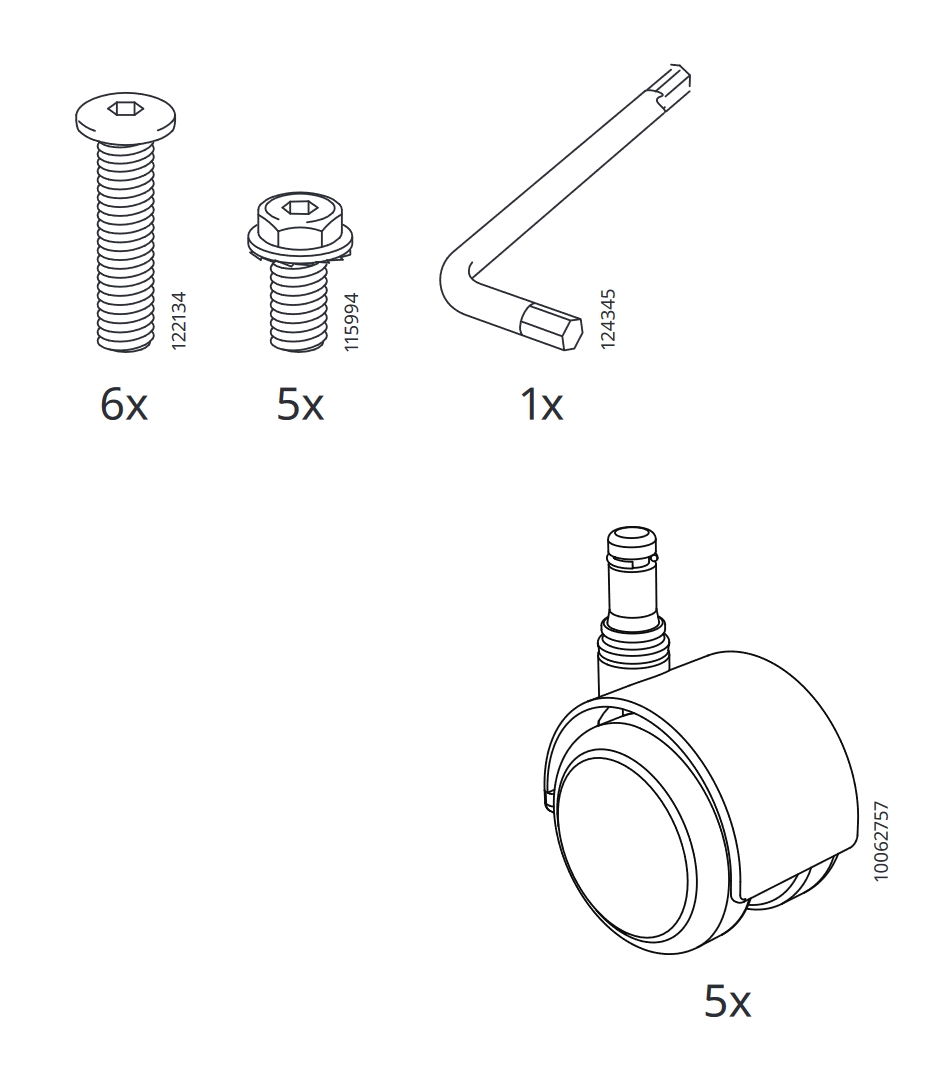
이렇게 제품 조립 설명서 상에 파츠 넘버가 있는 부품들 한정 10년 보증이고
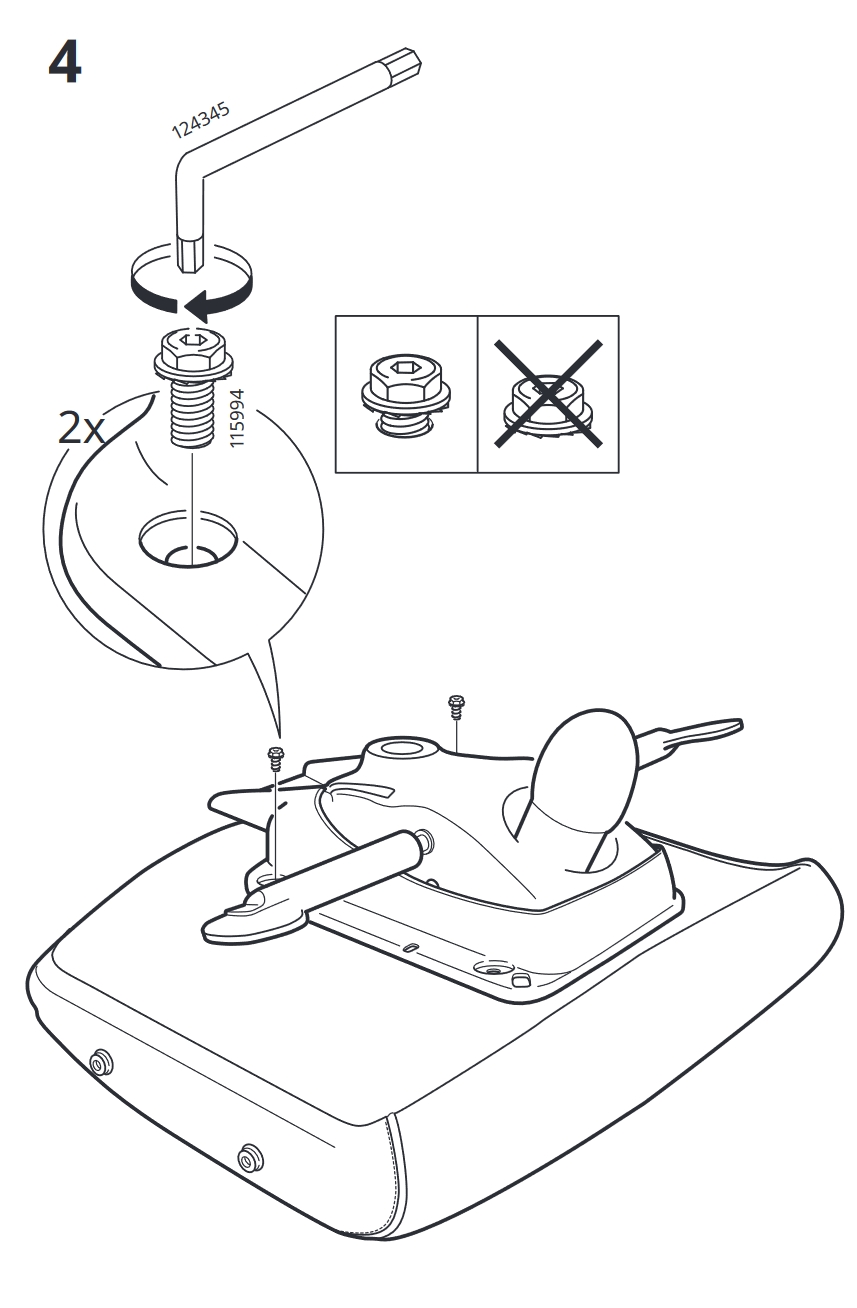
이렇게 좌판 같은 부품에 대해서는 10년 보증이 안됨
말이되냐! 소보원에 민원 넣어라! 하겠지만
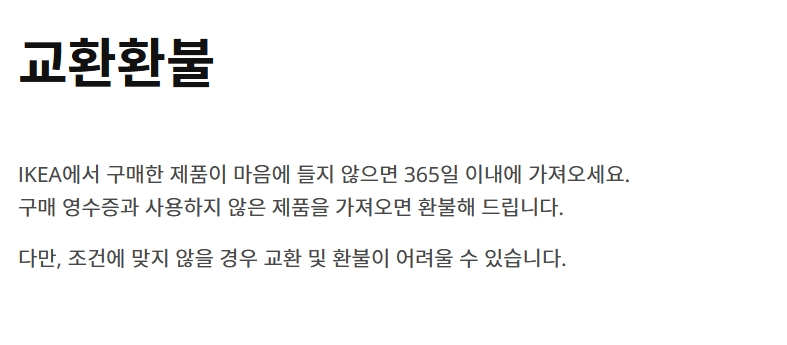
우리가 생각하는 a/s를 365일 환불로 제공하기 때문에 어떻게 할 방법이 없는 게 현실
이 글은 이케아를 비난하기 위함이 아니라 품질보증의 범위를 제대로 확인하지 못한 내 자신을 책망하기 위해서 남기는 글임
'일상' 카테고리의 다른 글
| 제로 탄산 음료들 시음기 (2) | 2021.02.24 |
|---|---|
| 핀페시아 구입기 #2 (0) | 2020.11.12 |
| 핀페시아 구입기 #1 (0) | 2020.11.01 |
| 이 시각 용평... (0) | 2014.02.21 |
| 체중감량 일기 그 첫번째 (0) | 2012.11.28 |
firefox tworld 로그인 오류 문제2
파이어폭스로 tworld 로그인 문제
왜인지 모르는 tworld 사이트 로그인 문제가 1년이 넘게 간헐적으로 발생하여 날 귀찮게 하였다 도저히 해결 방안이 없어 보여서 그냥 대충 요리조리 우회 하여 사용하였는데 드디어 해결의 실마
www.dovirus.kr
기존에 헛다리 집었던 부분이 있어서 수정한다
일단 정확한 원인을 찾았다
문제를 찾게 된게 최근 samesite cookie 공유 문제로 설마 설마 설마 하던 부분이
귀찮아서 F12 디버그 모드로 보던걸 fiddler 를 설치하여 https 패킷 까지 복호화 시켜서 확인해 봤다
확인 결과 본인은 2개의 계정으로 티월드를 이용하는데
쿠키상에 며칠 전에 로그인 했던 2개의 계정 값이 계속 남아 있는 문제가 발생을 하게 되고
(id 값이 보인다 이래도 되나...)
메인 페이지 상에 떠 있는 로그인 창에서 해당 쿠키값을 인식하고 로그인을 시도 하는데
계정 값이 2개가 있으니 서버도 혼란 스러워하고 로그인을 안 시켜주는 상황이 된거다.
결국 티월드 사이트 문제다
해결 방법은 쿠키값을 지워 주면 된다.
그런데 매번 지우기 귀찮고 짜증나는데 애드온이 없을까? 했더니 있다
Cookie AutoDelete – 🦊 Firefox용 확장 기능 (ko)
Firefox용 Cookie AutoDelete 부가 기능을 내려받으세요. Control your cookies! This WebExtension is inspired by Self Destructing Cookies. When a tab closes, any cookies not being used are automatically deleted. Keep the ones you trust (forever/unt
addons.mozilla.org
그냥 설치하고 설정 창에서
Enable Automatic Cleaning
Enable Cleanup for Discarded/Unloaded Tabs
두가지 활성화 시키면 끝
이렇게 되면 창을 닫으면 3초 뒤에 쿠키가 삭제 된다.
아쉽지만 구글이나 네이버 같은 상시 로그인 체크 되어 있는 곳들도 쿠키를 날려 버리기 때문에
이런 곳은 따로 white list에 등록을 해야 한다.
역으로 생각하면 로그아웃이 안되도록 whitelist 에 넣을 수도 있는 것 같다
'팁' 카테고리의 다른 글
| Ublock origin 에서 특정 팝업만 차단하기 (0) | 2022.04.23 |
|---|---|
| 갤럭시 S21 ADB 명령어로 GOS 해제 하기 (0) | 2022.03.22 |
| 파이어폭스에서 일부 사이트 이미지 안 뜰때 (2) | 2022.01.15 |
| 파이어폭스로 tworld 로그인 문제 (0) | 2021.10.31 |
| 파이어폭스 지원되는 형식 및 MIME 유형의 동영상를 찾을 수 없습니다. 해결 (0) | 2021.09.07 |
파이어폭스에서 일부 사이트 이미지 안 뜰때
제목은 너프하게 적었지만 사실 이유가 워낙 다양하기 때문에 해결책이 아닐 수도 있다
본인도 지금 이게 해결은 되었지만 증상이 안나오는 것일뿐 해결 된게 아닐 수도 있다
일단 네이버에서 발생한 문제다
네이버 메인페이지들의 뉴스창들이나 검색하면 나오는 상품 이미지들
네이버는 이미지를 pstatic 도메인에서 서비스를 하는데 여기서 일부 이미지는 긁어오고
일부는 못 긁어오는 일이 발생한다 못 긁어오는 곳들은 503 서버 에러 응답이 오게 된다
500번대 에러는 서버측의 잘못으로 발생하는 에러 이지만 이걸 단순히 서버에러로 치부 하기가 그런게
파이어폭스에서는 캐쉬여부에 관계 없이 계속 안뜨다 어느 순간 뜨고 안뜨고 반복이 되는데
크롬에서 접속하면 계속 잘 된다
파이어폭스 한정으로 발생하는 이슈 사항으로 보여 진다.
요즘 파이어폭스 96 버전 올리고서 일부 사이트 쿠키 오류로 로그인이 안되는 현상도 생겼는데
해당 설정 값을 아마 false 시켜서 다시 릴리즈 배포 한다고 한다
이렇듯 알게 모르게 보안이 너무 강화된 파이어폭스에서 호환성 문제가 발생을 하는데
서버측에서 잘못 한게 맞지만 일부 파폭 유저를 위해 수정해줄리 없으니 크롬이 해당 보안 기능 켜거나
사용자가 파이어폭스의 값을 수정해야 한다.
about:config 주소창에 입력
network.http.http3.enabled true => false 변경
network.http.spdy.enabled.http2 true => false 변경
http3 는 구글에서 그렇게 밀어 제끼던 QUIC가 표준이 되면서 사용하게 되는 프로토콜이고
http2 는 http1.1 보다 좀 더 빠른 응답을 위해 연결절차를 재활용(?)하는 방식이라 봐도 될 것인데
아무튼 아직 대부분의 웹 사이트는 http 1.1을 사용하기 때문에 그냥 1.1 써도 이미지가 아주 많은 사이트 제외하곤
음 좀 살짝 느린데? 라는 느낌이 들뿐 이것도 캐쉬로 이미지 땡겨오면 체감 못할 거다
http는 원래 0.9 1.0 1.1 이렇게 진행 하다 갑자기 2.0 으로 넘어간 거라 과거 0.9 1.0등을 이젠 거의 안 쓰는 걸 보면
1.1도 어느순간은 버려지겠지만 한 5년 이상을 쓸 것 같다
아무튼 파이어폭스 보안도 정도껏 하자...
'팁' 카테고리의 다른 글
| 갤럭시 S21 ADB 명령어로 GOS 해제 하기 (0) | 2022.03.22 |
|---|---|
| firefox tworld 로그인 오류 문제2 (0) | 2022.01.17 |
| 파이어폭스로 tworld 로그인 문제 (0) | 2021.10.31 |
| 파이어폭스 지원되는 형식 및 MIME 유형의 동영상를 찾을 수 없습니다. 해결 (0) | 2021.09.07 |
| 블루스택 마우스로 뒤로가기 버튼 매핑 (feat. 로지텍) (0) | 2021.08.30 |
고(과?)체중의 의자 쿠션 고르기
과거 0.1톤의 영광을 가지고 있는 본인은 지금은 좀 부족하지만
아직 고체중을 보유하고 있다
의자 자체는 이케아의 마르쿠스를 한 4년 사용한거 같다
그렇다보니 엉덩이 시트 부분의 가죽 방석이 푹 꺼져서 더이상 본인의 체중을 감당 못하는 상태가 되고
엉덩이가 아프기 시작해서 방석을 하나 둘 사용해 보기 시작 했다
근데 요즘은 좌판이 가죽이 아니라 페브릭으로 바뀐거 같다?
1. 메모리폼 소재
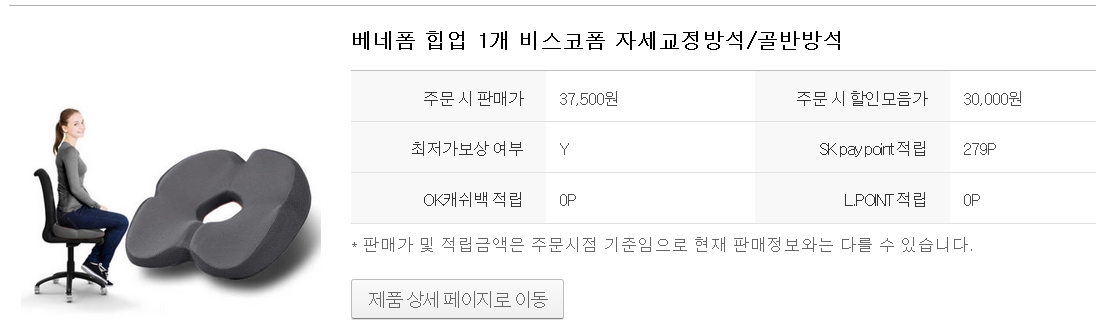
생각보다 큰 좌판을 보유 하였으나 실제 체중을 받는 부분은 가운데로 한정 되다보니 방석 속으로 엉덩이가 파고 들어가게 된다
좀 더 뒤로 정 자세로 앉으면 어떨지 모르겠지만 계속 안으로 미끄러지다보니 의미가 없다
0.1톤 들에게는 아무 쓸모 없고 70-80키로 정도가 적당해 보이고 그 이하 체중들은 사진에서 보다시피 다리가 뜨게 되면
방석 쓰면 안된다 다리는 무조건 땅에 닿아야 한다 허벅지 쥐난다...
2. 에어셀 소재

가장 오래 사용한 제품인데 지금은 사용을 안하고 있다
에어셀이 체중 별로 분산을 시켜주는 방식인데 가장 고체중에 효과가 있을거라 생각해서 구매 했는데
맞다 이게 가장 효과가 좋았다
그런데 지금은 안쓰는 이유는 최근 운동을 해서 인지 엉덩이 살이 줄어 든거 같다 그렇다보니 꼬리뼈에 통증이 온다
에어셀의 특징이라 엉덩이 뼈에 하중 분산은 잘 되지만 반대급부로 하중을 안주는 꼬리뼈에 압박이 되어 장시간 사용시 통증이 왔다
3. 도넛 방식
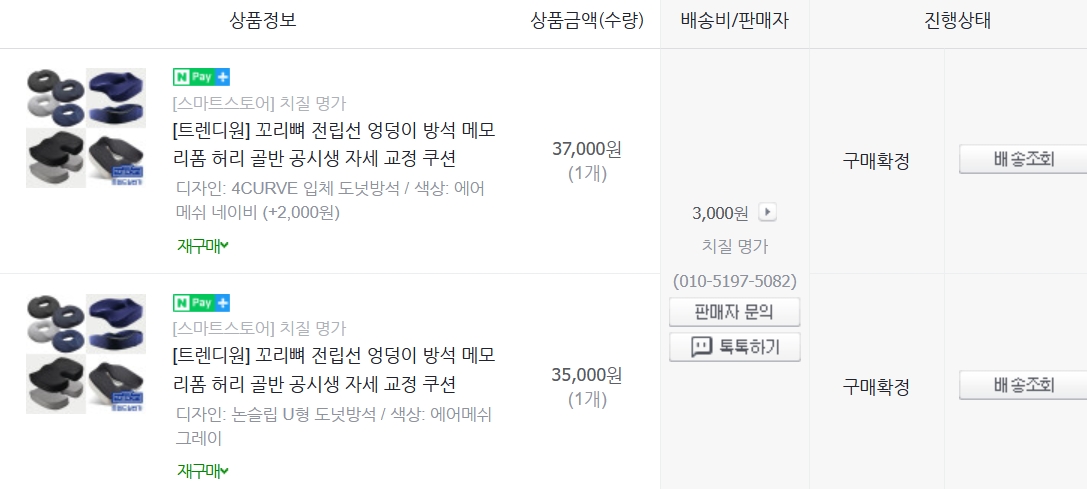


꼬리뼈에 부담을 안주면 나을것 같아서 구매한 것들인데
U형은 그냥 메모리폼은 전부 걸러야 한다 꼬리뼈 압박은 덜하지만 고체중에게는 쿠션도 무의미 하다
원형은 똥꼬 아프다 가운데가 너무 크다 보니 가운데 항문이 압박을 받게 되고 2시간 가량 앉다 일어나면 똥꼬가 찢어지는 느낌으로 아프다 왜 저런 도넛 방식이 회음부에 좋다는데 항문 자체가 아픈데 의미가 있나 싶나
그냥 잠깐 잠깐 앉을때 쓰는 용도이지 장시간 앉으면 절대 좋지 못하다 라고 단언한다
'리뷰&사용기' 카테고리의 다른 글
| Lenovo P11 pro 2021 중국 내수용 구입 및 초기 설정 (8) | 2022.06.19 |
|---|---|
| 릴 하이브리드 2.0 탄맛 매운맛 원인 및 해결법 (5) | 2022.06.12 |
| asrock deskmini A300에 xmp 2.0 메모리 사용기 (0) | 2021.10.19 |
| Cherry MX BOARD 3.0S RGB 블랙 청축 (0) | 2021.08.10 |
| 슈랙 3단 선반 + 5단 (0) | 2021.01.09 |
파이어폭스로 tworld 로그인 문제
왜인지 모르는 tworld 사이트 로그인 문제가 1년이 넘게 간헐적으로 발생하여 날 귀찮게 하였다
도저히 해결 방안이 없어 보여서 그냥 대충 요리조리 우회 하여 사용하였는데
드디어 해결의 실마리를 찾은거 같다
아마 추정 원인은 https 와 http의 와리가리와 tworld.co.kr 접근 했는데 자체 인증 때문에 xtr.tos.sktelecom.com 으로 와리가리 하면서 리퍼러 값이 다르니 파이어폭스에서 뱉어내는거 같다
근데 웃긴건 항상 한번 로그인이 성공하면 당분간 잘된다는 점...
아니 뭔 놈의 보안이 이 따구야...
그래서 처음으로 성공한 방법을 남겨 보려 한다
"strict-origin-when-cross-origin" "ns_binding_aborted"
strict 어쩌고는 해당 리퀘스트가 NS_어쩌고로 아예 요청 시도 자체를 안할때 나오는 리퍼러 정책으로 공통점이다
ttps://xtr.tos.sktelecom.com/xtractor/userScript/UserInfoGet?=&url=www.tworld.co.kr/index_psnl.html?sitecd=main&ref=www.tworld.co.kr%2Findex.html&req_type...생략
이 경로와
ttps://www.tworld.co.kr/tidRequestServlet.do?id_token=eyJhbGciOiJIUzI1NiIsImp3...생략
이 두 경로에서 발생한다
근데 아래 경로의 경우 원래 tworld 로그인은 팝업이 되기 때문에 해당 URL은 팝업 창에서 호출을 하게 되는데
이게 안될 때는 팝업창이 안뜨고 tworld.co.kr을 입력한 창에서 로그인 페이지가 뜨게 된다.
소스가 있어도 해결 못할 것 같은데
일단 해결책은
about:config 에서
network.http.referer.defaultPolicy 기본값 2 => 1
로 바꿨더니 바로 로그인이 되었다.
해당 값에 대한 내용은
https://wiki.mozilla.org/Security/Referrer
Security/Referrer - MozillaWiki
wiki.mozilla.org
여기를 참고 하면 되는데 교차 출처에 대한 룰을 빡쌔게 적용하다 동일 출처에 대해서 적용하는걸로 좀 느슨하게 바꾼거다
이게 보안에 어떤 문제가 생길지 모르고 굉장히 취약해 질 수도 있을 법해서 권장은 안한다...
'팁' 카테고리의 다른 글
| firefox tworld 로그인 오류 문제2 (0) | 2022.01.17 |
|---|---|
| 파이어폭스에서 일부 사이트 이미지 안 뜰때 (2) | 2022.01.15 |
| 파이어폭스 지원되는 형식 및 MIME 유형의 동영상를 찾을 수 없습니다. 해결 (0) | 2021.09.07 |
| 블루스택 마우스로 뒤로가기 버튼 매핑 (feat. 로지텍) (0) | 2021.08.30 |
| SMB 제어를 버튼 하나로 하기 (0) | 2021.07.05 |
Smart iR 응용, 라디오, 온수매트 말로 켜고 끄기
smart iR 리모콘을 사용하여 에어컨 제어
관련 글들이 여기저기 있을 건데 기록 차원에서 남긴다. 도착 컨펌도 누르지 않은 따끈따끈한 신상 별 의미 없는 외관 사진 모델이 S08 이라고 되어 있는데 S08 Pro 라는 모델도 있다 온도측정도 되
www.dovirus.kr
먼저 smart ir 사용법은 위 내용을 참고
그리고 smart ir 사용 가능 여부를 확인하기 위해서는
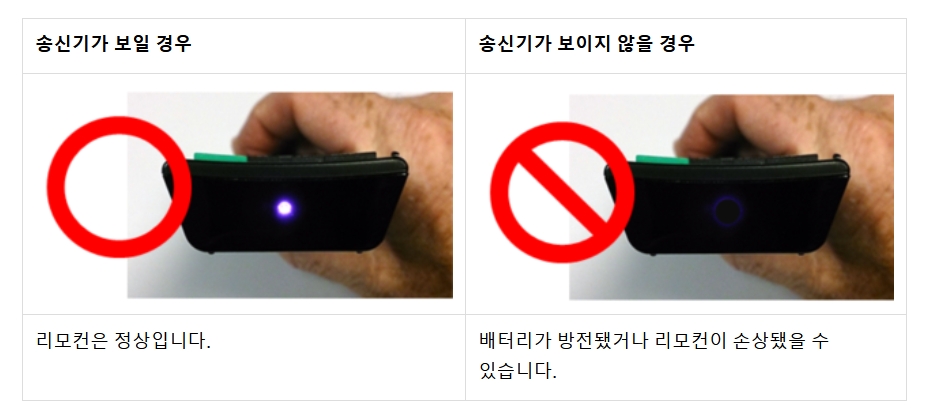
스마트폰 카메라 앱에서 리모컨 수신부를 촬영 할때 저렇게 빛이 나오는지 확인이 되면 대부분 사용 가능하다
눈으로 직접 보진 말자 안보인다
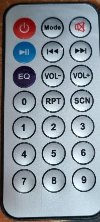

이런 리모컨을 가진 제품이 이번 테스트 대상이다

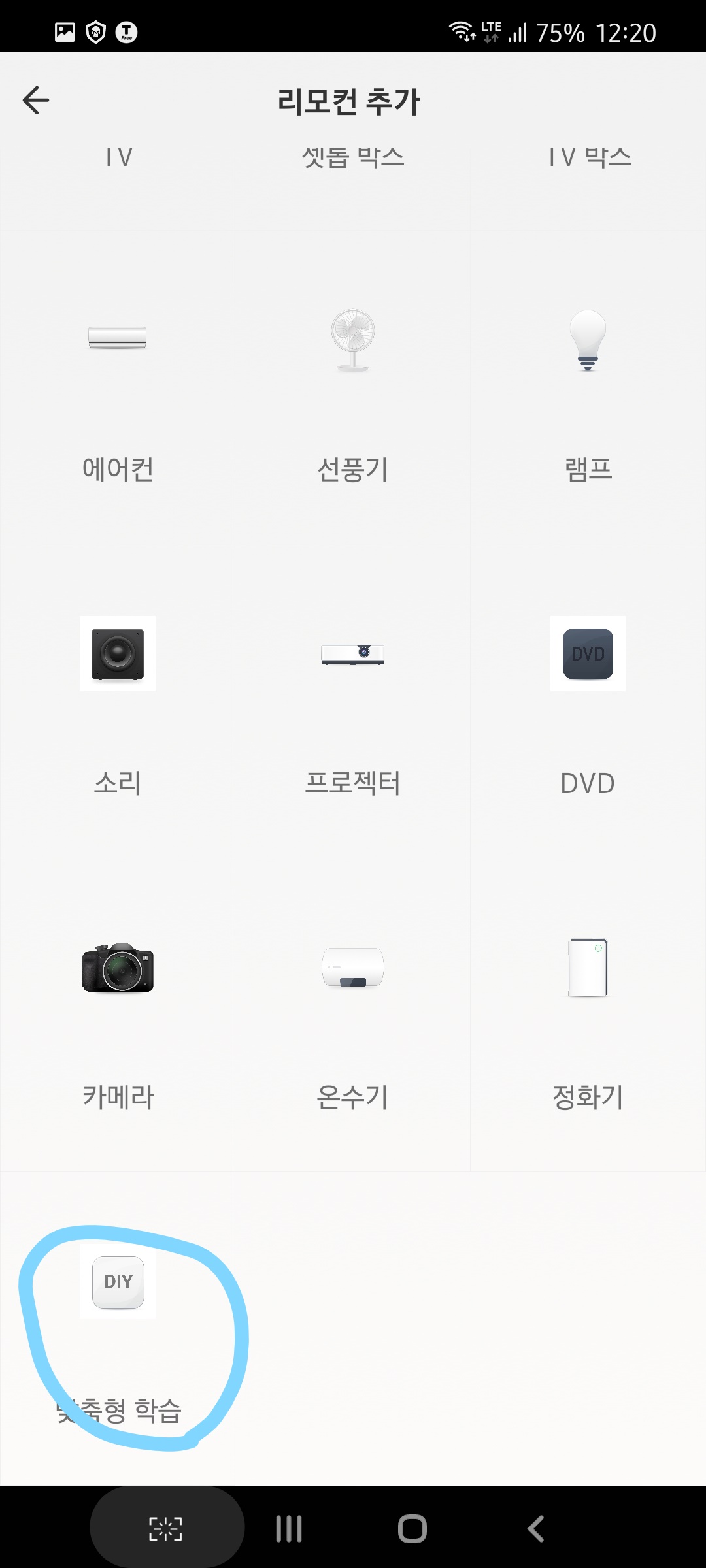

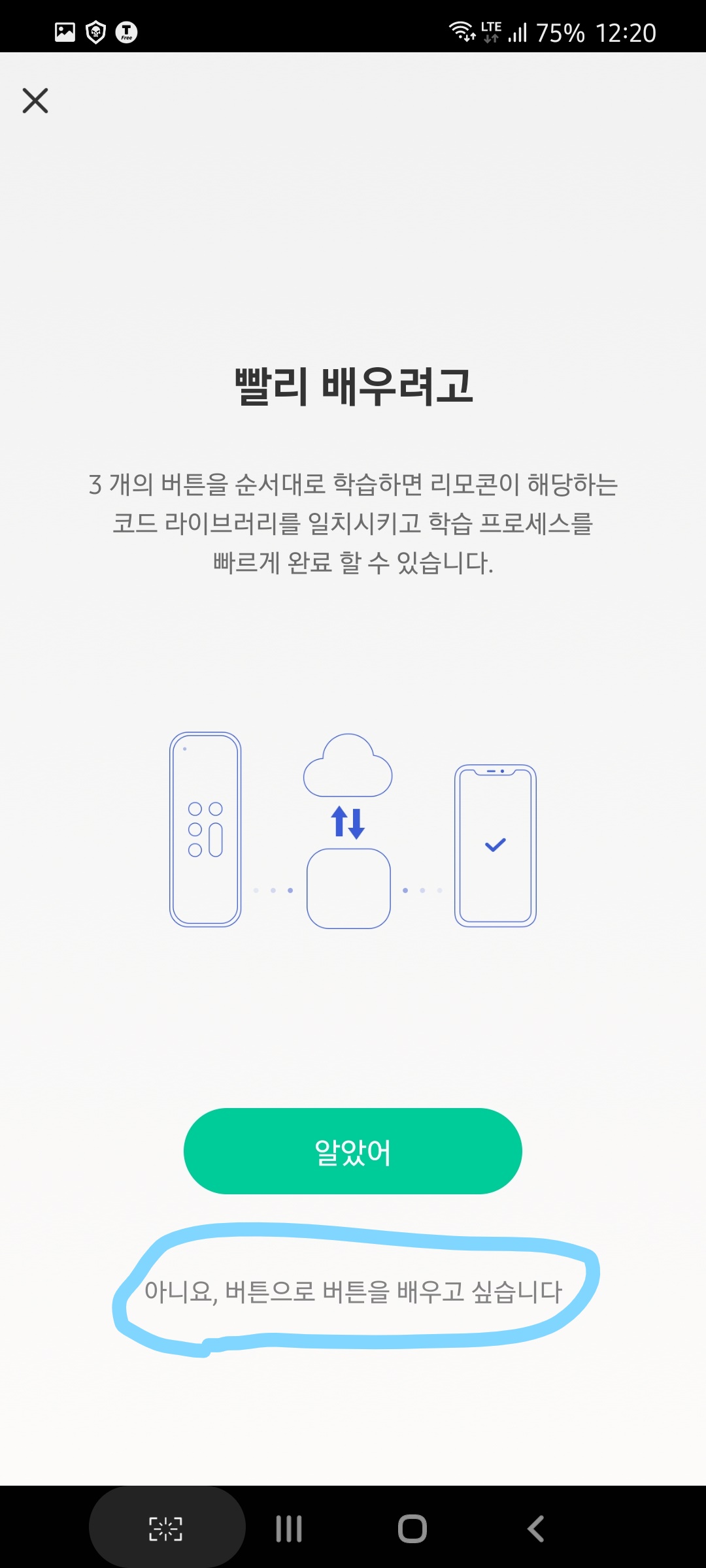



쭉 따라 가면서 설정해 주면 되고 마지막 두개 사진 위치에서
전원 버튼을 길게 누르면 안내창이 나오고 리모컨 수신부에 전원 버튼을 매핑한다
마지막 사진에서는 램프로 된 것을 길게 눌러 이름을 온수매트, 라디오 등으로 바꿔 준다
그러면 스마트 라이프 계정을 구글 홈에 등록하면 항시 동기화가 되어 불러 오기 때문에
음성 제어가 가능해 지는거다
라디오의 경우 굉장히 출력이 저질 이기 때문에 수신부 맞추기가 진짜 힘든데
이 수신기를 이용하게 되면 각도가 엄청나게 늘어난다
라디오는 하늘을 보고 있고 온수매트는 등을 돌리고 있음에도 동작이 된다
그래서 추가로 하나 더 구입 했다 거실에도 하나 놓으려고...
아 그리고 램프로 설정한 이유는 diy로 설정하면 구글 홈에서 동작을 안한다
그냥 on off 동작만 해주면 되기 때문에 램프로 매핑한 것이다
'ioT' 카테고리의 다른 글
| tuya light switch 투유 라이트 스위치 2구 짜리 사용기 (0) | 2024.03.29 |
|---|---|
| 전등 말로 끄자(구글 홈) (0) | 2021.07.13 |
| smart iR 리모콘을 사용하여 에어컨 제어 (0) | 2021.07.05 |
| wi-fi smart 멀티탭 with 물리 버튼 (0) | 2020.11.18 |
| wi-fi smart 멀티탭 (0) | 2020.11.14 |
asrock deskmini A300에 xmp 2.0 메모리 사용기
기존에 삼성 8G ddr4 2666 을 2개 사용 중이었다
그런데 블루스택으로 클라이언트 여러개 돌리려니 메모리가 부족하여 에러가 발생 하여 16기가 2개를 구매 하려 했으나
비싸다...
그런던 차에
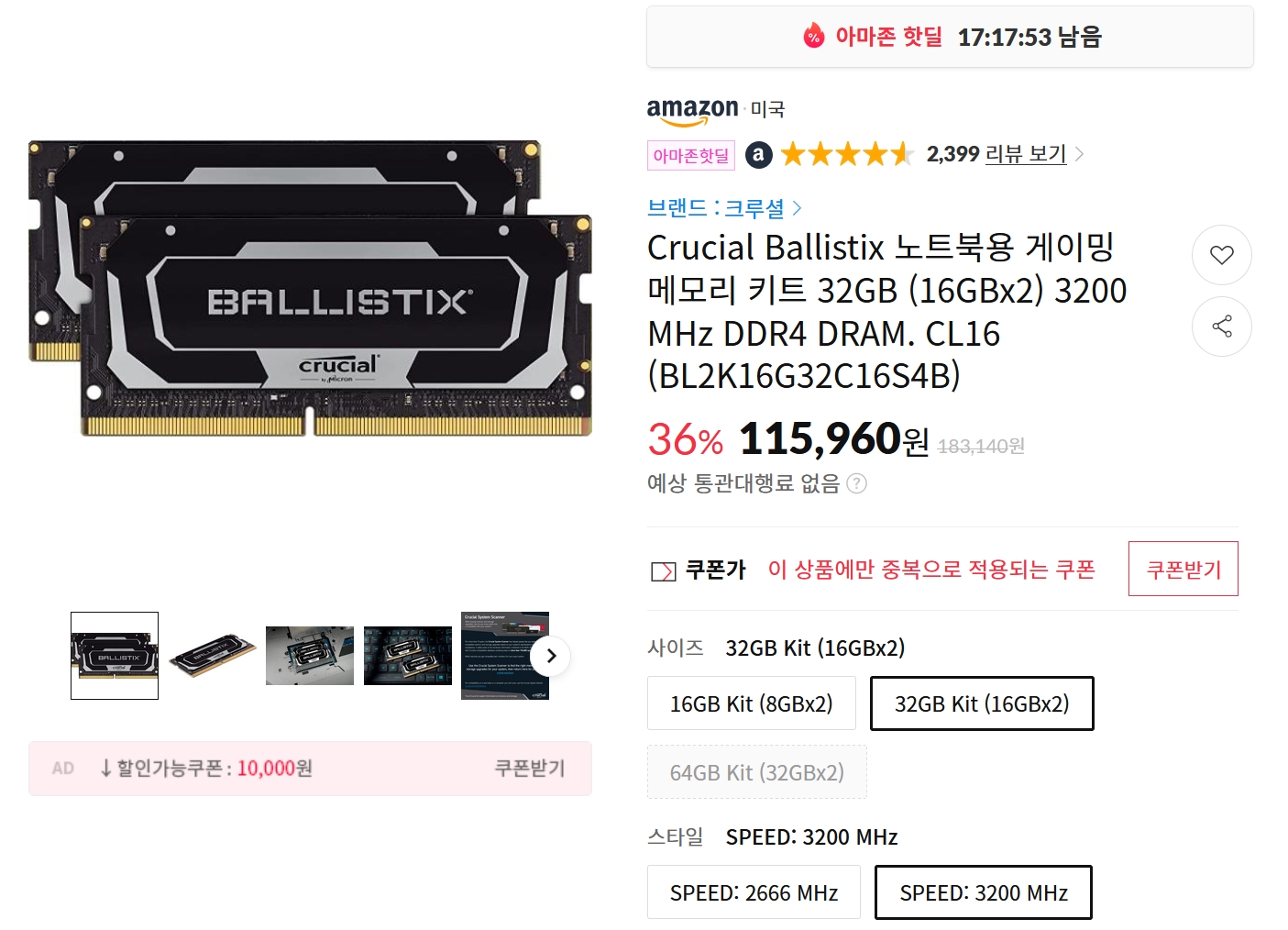
11마존의 딜이 발견 되었다
해당 램은 본래 2666 인걸 자체 오버테스트를 거쳐서 안정화 된 것을 판매하는 거라 봐도 된다
아무튼 아마존 배송인데 무슨 알리 마냥 비닐 봉투에 담겨져 온건 충격과 공포 였으나
제품에 문제가 있을까 동영상도 찍어 놨지만 이상 없다

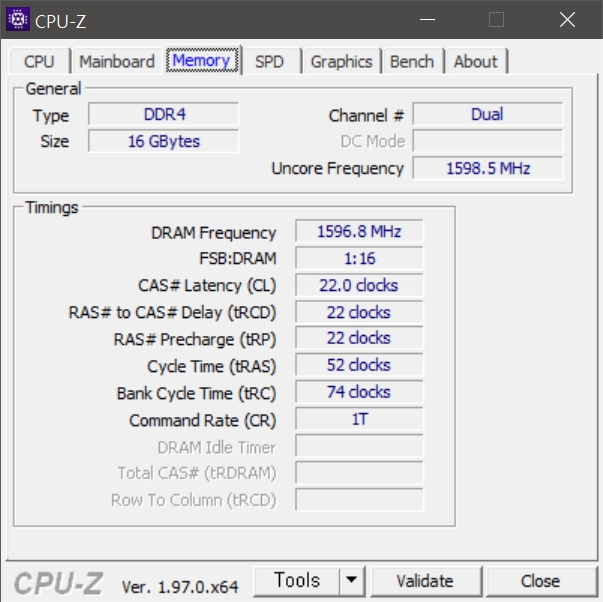
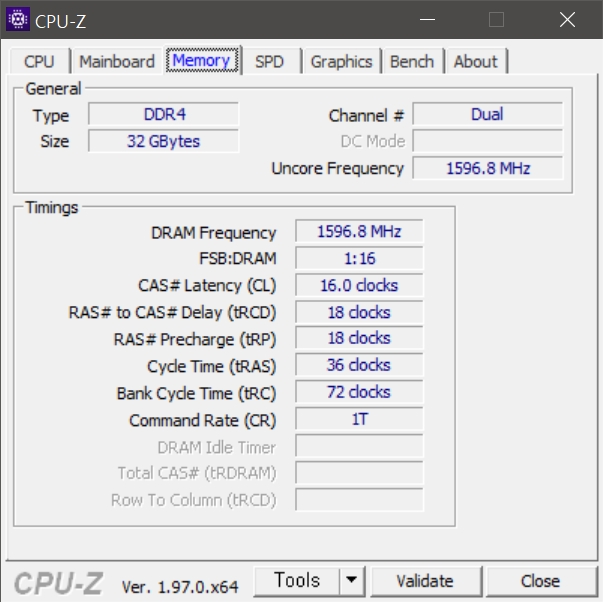
좌측 기존 삼성 메모리 2666 짜리를 3200으로 오버해서 사용중일때
우측 xmp 2.0 메모리를 기본 로딩해서 3200에 CL16 먹였을때

특이한건 A300 은 오버를 지원 하지 않기 때문에 xmp도 지원 안하는지 알았으나
메모리를 연결하니 Load XMP Setting 라는 항목이 생겼다 그래서 선택
결론은 잘 된다 그래서 메모리 전압을 1.35v 선택이 가능 했던거 같다.
'리뷰&사용기' 카테고리의 다른 글
| 릴 하이브리드 2.0 탄맛 매운맛 원인 및 해결법 (5) | 2022.06.12 |
|---|---|
| 고(과?)체중의 의자 쿠션 고르기 (0) | 2021.12.22 |
| Cherry MX BOARD 3.0S RGB 블랙 청축 (0) | 2021.08.10 |
| 슈랙 3단 선반 + 5단 (0) | 2021.01.09 |
| Baseus 6-in-1 USB C Hub Bend Angle no.7 (0) | 2020.12.19 |
파이어폭스 지원되는 형식 및 MIME 유형의 동영상를 찾을 수 없습니다. 해결
파이어폭스만 수년째 쓰다보니 가끔 동영상 링크가 안열리는 경우가 있다
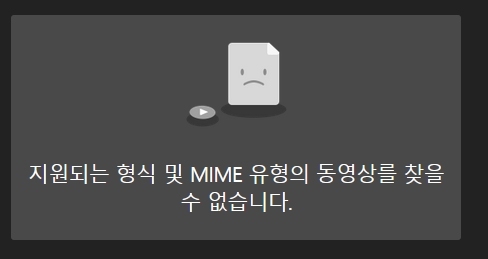
다운로드를 받아서 봐도 잘 보이고 mime 설정도 되어 있는데 안 열리는 경우
F12키를 누르고 다시 열어 보면 네트워크 영역에서

Social tracking 으로 해당 컨텐츠가 블럭 되고 있음을 알 수 있다
뭔가 설정이 잘 못 된게 아니라 파이어폭스가 의도적으로 차단을 했다는 소리다
설정 -> 개인 정보 및 보안 -> 향상된 추적 방지 기능
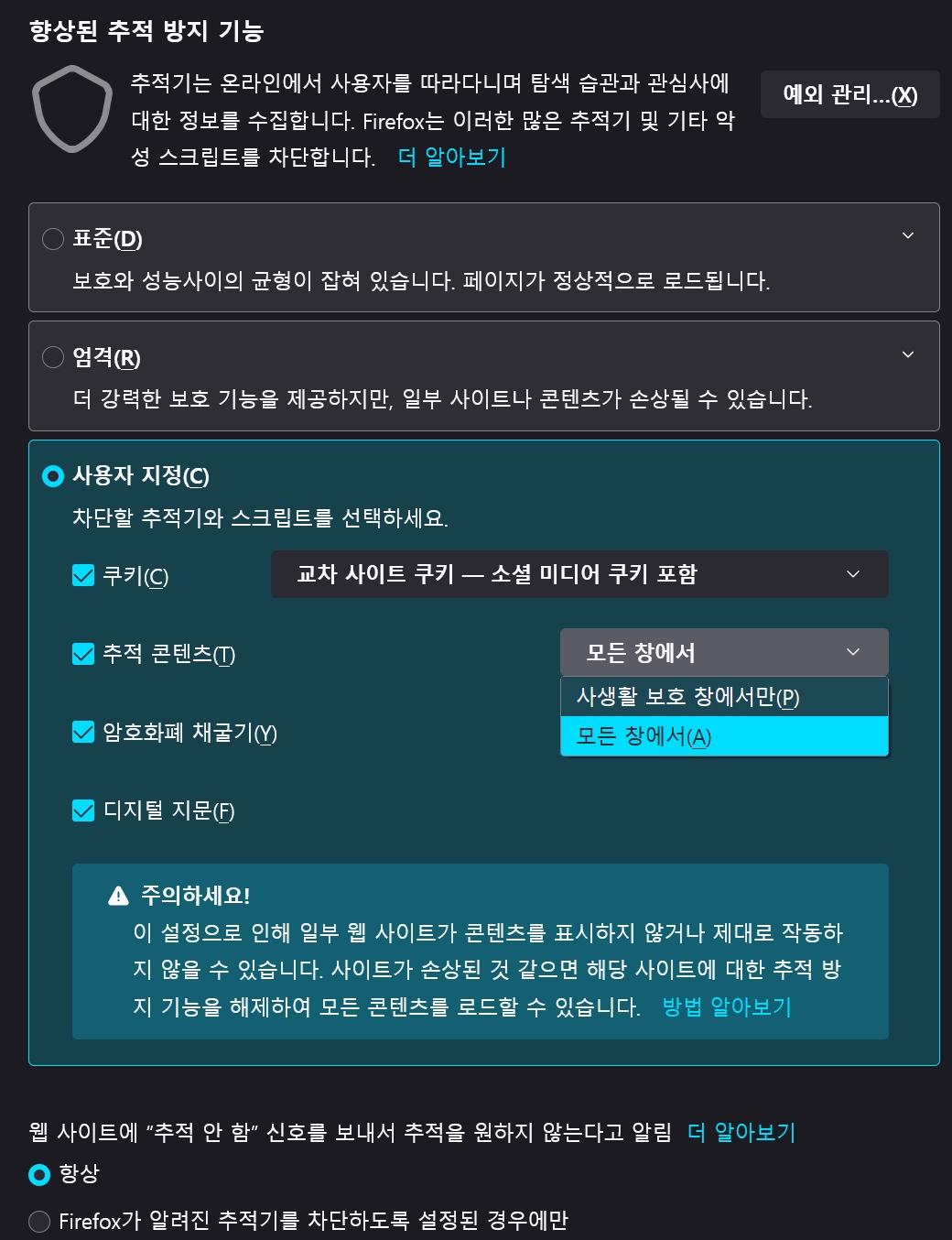
추적 컨텐츠 차단을 모든 창에서 -> 사생활 보호 창에서만 으로 바꿔주면 된다.
해당 사이트를 예외사이트로 넣을 수도 있겠지만 그러면 채굴기나 쿠키등도 다 예외되기 때문에
크롬은 어차피 차단 안하는거니 그냥 추적 콘텐츠를 제외하도록 한다
그럼 해당 페이지를 다시 열면 잘 나오는것을 알 수 있다.
'팁' 카테고리의 다른 글
| 파이어폭스에서 일부 사이트 이미지 안 뜰때 (2) | 2022.01.15 |
|---|---|
| 파이어폭스로 tworld 로그인 문제 (0) | 2021.10.31 |
| 블루스택 마우스로 뒤로가기 버튼 매핑 (feat. 로지텍) (0) | 2021.08.30 |
| SMB 제어를 버튼 하나로 하기 (0) | 2021.07.05 |
| dsm 7.0 최적 절전 세팅 찾기 (0) | 2021.07.02 |
블루스택 마우스로 뒤로가기 버튼 매핑 (feat. 로지텍)
일단 로지텍 마우스로 사용을 하였지만
단축키 맵핑이 가능한 다른 마우스들도 가능하지 않을까 싶다
우선 준비물은 3버튼 이상의 로지텍 마우스와
https://www.logitech.com/ko-kr/product/options
Logitech Options를 다운로드하여 업무 생산성을 향상시키십시오.
Logitech Options는 최적의 생산성과 독창성을 위해 마우스, 키보드 및 터치패드를 맞춤 설정하는 데 필요한 모든 기능을 제공합니다.
www.logitech.com
위 프로그램이 있으면 된다
해당 프로그램을 알아서 설치를 하고 마우스를 인식하면

이와 같이 뒤로가기가 동작할 블루스택을 선택해 준다 안보이면 응용 프로그램 특정 설정 활성화 후 추가 해준다.
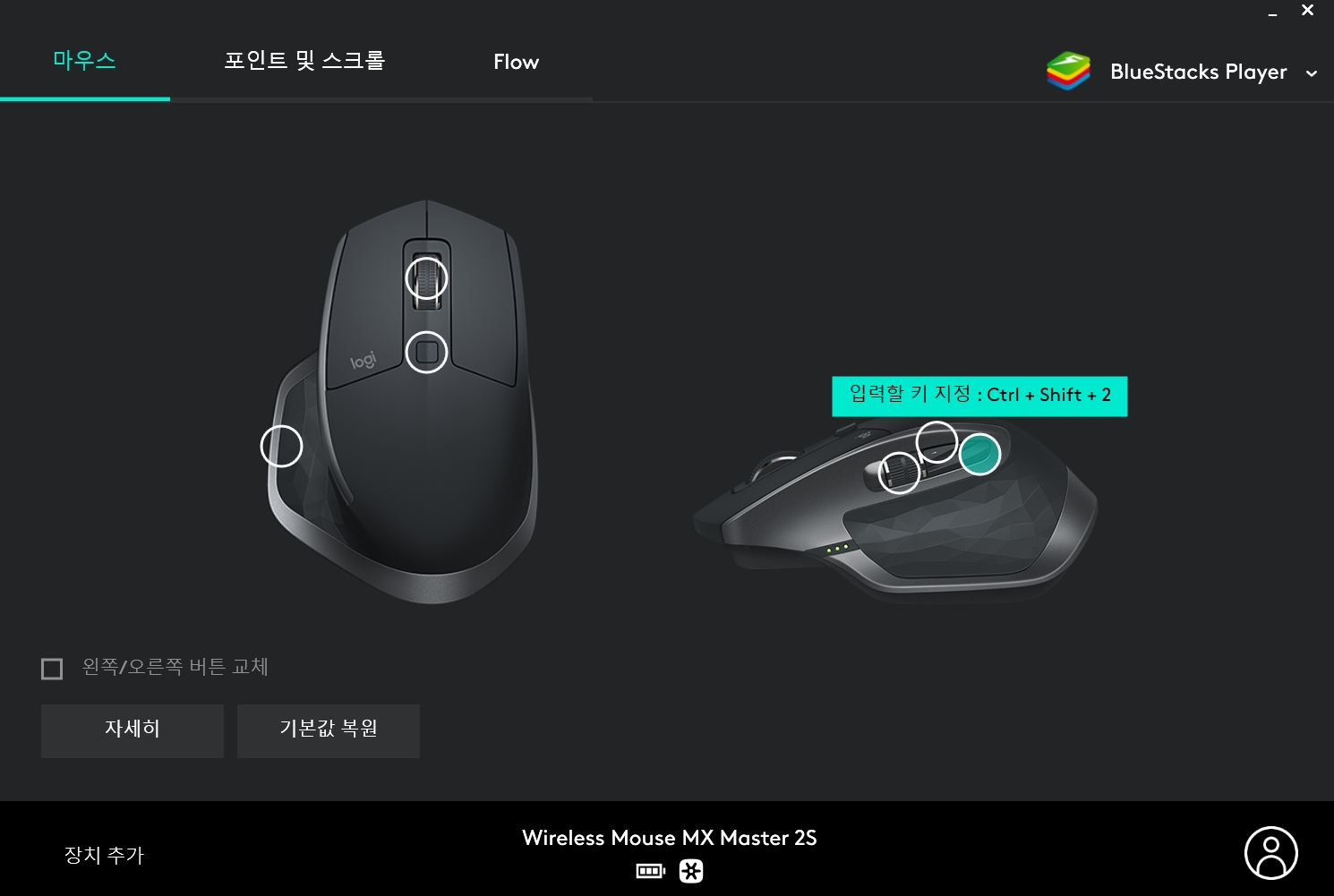
본인이 선택한 위치는 기본적으로 웹브라우징 상에서 뒤로가기 버튼이 있는 위치이다 우클릭은 맵핑이 안되니
뒤로가기 버튼 위치에 매핑해서 뒤로가면 어색하지 않을 것 같다

누르면 입력할 키 지정 이라는 메뉴 선택하고 블루스택의 기본 뒤로가기 단축키인 컨트롤 쉬프트 2 를 맵핑해 준다
따로 저장 없이 저걸로 그냥 끝이다
- 끝 -
'팁' 카테고리의 다른 글
| 파이어폭스로 tworld 로그인 문제 (0) | 2021.10.31 |
|---|---|
| 파이어폭스 지원되는 형식 및 MIME 유형의 동영상를 찾을 수 없습니다. 해결 (0) | 2021.09.07 |
| SMB 제어를 버튼 하나로 하기 (0) | 2021.07.05 |
| dsm 7.0 최적 절전 세팅 찾기 (0) | 2021.07.02 |
| 시놀로지 NAS 절전모드 해제 원인 찾기 2021.04.20 (0) | 2021.04.20 |
Cherry mx board 3.0s rgb 케이블 diy
케이블 정리를 위해서 항공잭을 이용한 키보드 케이블 diy를 많이들 한다
실제 완제품을 팔기도 하니 완제품 사는게 더 낫기도 하다
그런데 이 체리 mx board 3.0s의 경우 단자가 micro usb 5pin 단자 임에도 생긴게 전용 단자이다
그 어떤 완제품을 들이 밀어 봐도 맞는게 없다 그리하여 포기하고 직접 만들기로 한다
물론 키보드 뜯어서 단자를 usb c type으로 바꾸고 밖으로 들이 밀면 쉽게 변경 가능하다
하지만 내 남은 a/s 1년 11개월을 그거 하나 때문에 버릴 수는 없지



처음 만든거라 부속도 잘못 사고 허당 친게 많아서 이 글을 적는다 바로 올바른 부속을 구매해서 diy 하는 사람이 있기를 바라는 마음 이랄까
일단 본인은 usb 헤드 쪽은 이미 완제품에 덧 씌우는 형태로 했다 집에 남아 도는게 usb 케이블 아닌가
2개 합쳤다
diy 방법 자체는 유튜브에 많으니 찾아보도록 하고
필요한 물품만 적어 본다.
1. 동글게 말아 줄 원형 파이프 최소 20cm 이상
- 사진에서 사용된 파이프가 20cm인데 케이블 길이가 1m 밖에 안된다 더 길게 말고 싶으면 더 긴 봉이 필요하다
2. gx16 항공잭
- 본인이 최초 구매 했던 잭은 아래 보이는거다 female 커넥터는 문제 없으나 male 커넥터가 그냥 노출 되어 있다
멍청하게 나 같은 실 수 하지 않도록 한다. 국내에 파는 gx16항공잭은 거의다 노출형이다


- 우측 사진과 같이 세트로 gx16 4pin 으로 구매 해라
3. 파라코드 4mm
- usb 케이블을 감싸는 천으로 된 케이블을 파라코드라 하는데 안에 보충제 제거하고 사용 할 수 있다.
젤 싼곳에서 구매 했는데 그런데 재고가 없다고 하여 보라색에 무늬로 샀는데 아 이건 좀...
다시 산다면 그냥 빨강색 단색을 사겠다
4. usb 케이블 선택
- 본인은 어쩔 수 없이 완제품을 선택 했는데 케이블 길이 조절을 하고 싶으면 따로 헤드랑 해서 사는게 낫다
어떤 두께의 원형 파이프에 마는가에 따라서 길이가 달라지니 여유 있게 준비해두는게 좋을 것 같다
그리고 너무 얇은 삼성 정품 usb 케이블 같은건 쓰면 안된다 파라코드가 4mm 이기 때문에 여기 꽉 차게 선택하는게 좋다.
26awg 4core 색상은 검정 흰색 녹색 빨강 으로 추천
5. 테크 플렉스 슬리브
- 해외 유튜버들은 테크 플렉스 슬리브 이딴 이름을 쓰는데 그냥 망사 튜브 이다
사진에 사용된건 6.4mm 1/4인치 이다 이게 가장 작은거 같다 1선과 3선이 있는데 3선이 낫다
해외에는 1/16인치(1.5mm) 1/8인치(3.1mm) 도 파는데 1/8인치가 튜브가 싹 벌어 지면서 탄탄하게 고정 해 줄 것 같다
해외 직구를 하자 차라리...
알리에서도 1/8인치 판기 때문에 1/8인치 추천
6. 수축튜브 선택
usb 포트의 헤드를 감싸는데에는 14파이가 사용 되었는데
수축 전과 후의 내경을 생각해서 구매 해야 한다
이를 테면 파라코드가 4mm 이고 겉에 망사 튜브가 사용 될 것이니 4.5mm 가량이 될 것인데
그럼 망사튜브의 마감을 위한 수축튜브는 7파이, 8파이 정도가 적당 할 것이다.
최대 수축 수치가 있지만 헤어드라이기로 수축 시키는데에는 최대치 까지 안간다고 한다
라이타로 조지면 흰색 튜브는 검게 그을린다 그러니 어지간하면 그냥 검정색 튜브만 써라
추천 튜브 14파이, 11파이, 7파이
7. 도구
열풍기, 인두기, 전선 스트립퍼 는 반드시 구비한 후에 시도 하자 헤어드라이기로 하면 완성도 떨어진다
'DIY,튜닝,자동차' 카테고리의 다른 글
| 전기차 구매 후 해야 할 일들 (0) | 2022.12.04 |
|---|---|
| 블랙박스 내장 배터리 교체 (0) | 2022.04.13 |
| 후방카메라 빗물가리개 (0) | 2021.04.29 |
| foxsur 폭셔 배터리 복원 및 충전 장치 사용방법 및 효과 (0) | 2021.02.02 |
| [LF소나타] 크루즈컨트롤 + 오토라이트 diy (0) | 2015.07.03 |
Cherry MX BOARD 3.0S RGB 블랙 청축
일전에 사용하던 로지텍 G512 카본 초기 모델(로머G키)이 채터링 현상으로 교체를 받으니
GX RED 키로 바뀌었다 키감 자체는 뭐 그럭저럭 이었는데 이번에는 키캡이 벗겨진다

a/s 만료를 10일 앞두고 a/s를 받았다 그리고 팔았다
세상에 키보드 때문에 a/s를 받아본것도 처음인데 그것도 2번이나 받은 것도 모든 제품 통틀어 처음 이었나 싶다
정나미가 떨어지니 냅다 팔아버렸다
그리고 구매한 cherry mx board 3.0s rgb

청축 클릭키다
집에서 뭐라 할 사람 없이 쓰는거니 좀 시끄러우면 어떤가 회사에서 쓰면 뒷통수 조심하자

일전에 쓰던 G512와 사이즈가 똑같던 손목거치대 인데 약 1.5cm 가량 더 길다
크게 거슬리지 않으니 계속 쓰도록 한다
흰색이 훨씬 이쁘지만 검정색을 선택한건 키캡의 각인 위치 때문이다
어차피 100번의 타이핑 중에 1-2번 볼 각인이 위에 있을 필요는 없다고 생각한다
그렇다고 잘 안보이는 것도 아니고 G512처럼 각인이 벗겨지는 문제도 없다고 본다
뭐 키감등은 유튜브 많이 보도록 하고 아쉬운 점만 적도록 하자
체리키 버튼을 3초간 누르면 앱이 안 깔려 있으면 홈페이지가 뜨고 앱을 받으라고 한다
그런데 이렇게 받은 앱은 동작 안한다 왜지???
구글링 해보니 수입사 홈페이지에서 다운로드 받으라고 한다.
CHERRY 전용 소프트웨어 다운로드 : 피씨디렉트
안녕하세요 피씨디렉트 입니다. CHERRY 전용 소프트웨어가 설치가 안되시는 분들은 아래 파일을 다운로드 후 실행 해 주시기 바랍니다!
www.pcdirect.co.kr
이거 받으면 된다
다음은 rgb 효과중 하나가 아쉬운데
버튼을 누르면 누른 버튼에 불이 들어오는 기능은 있지만 누르기 전까지는 불이 안들어온다
전체가 파란불 들어와 있는 상태에서 버튼을 누르면 녹색불이 들어오도록 해주는 효과가 있었으면 한다.
하지만 생길리는 없겠지... 아쉽다 매우
그 외에는 오늘 받은거라 아직 모르겠다 스페이스바 둥글둥글 한건 매우 마음에 든다
'리뷰&사용기' 카테고리의 다른 글
| 고(과?)체중의 의자 쿠션 고르기 (0) | 2021.12.22 |
|---|---|
| asrock deskmini A300에 xmp 2.0 메모리 사용기 (0) | 2021.10.19 |
| 슈랙 3단 선반 + 5단 (0) | 2021.01.09 |
| Baseus 6-in-1 USB C Hub Bend Angle no.7 (0) | 2020.12.19 |
| anker usb C Hub 5-in-1 (0) | 2020.12.16 |
전등 말로 끄자(구글 홈)

알리에서 파는 제품들은 대부분 tuya, smart life 라는 앱과 연동이 되고 또 이 앱은 구글 홈이나 아마존 알렉사와 연동이 된다.
그래서 샀다 zemismart wall push light switch with neutral



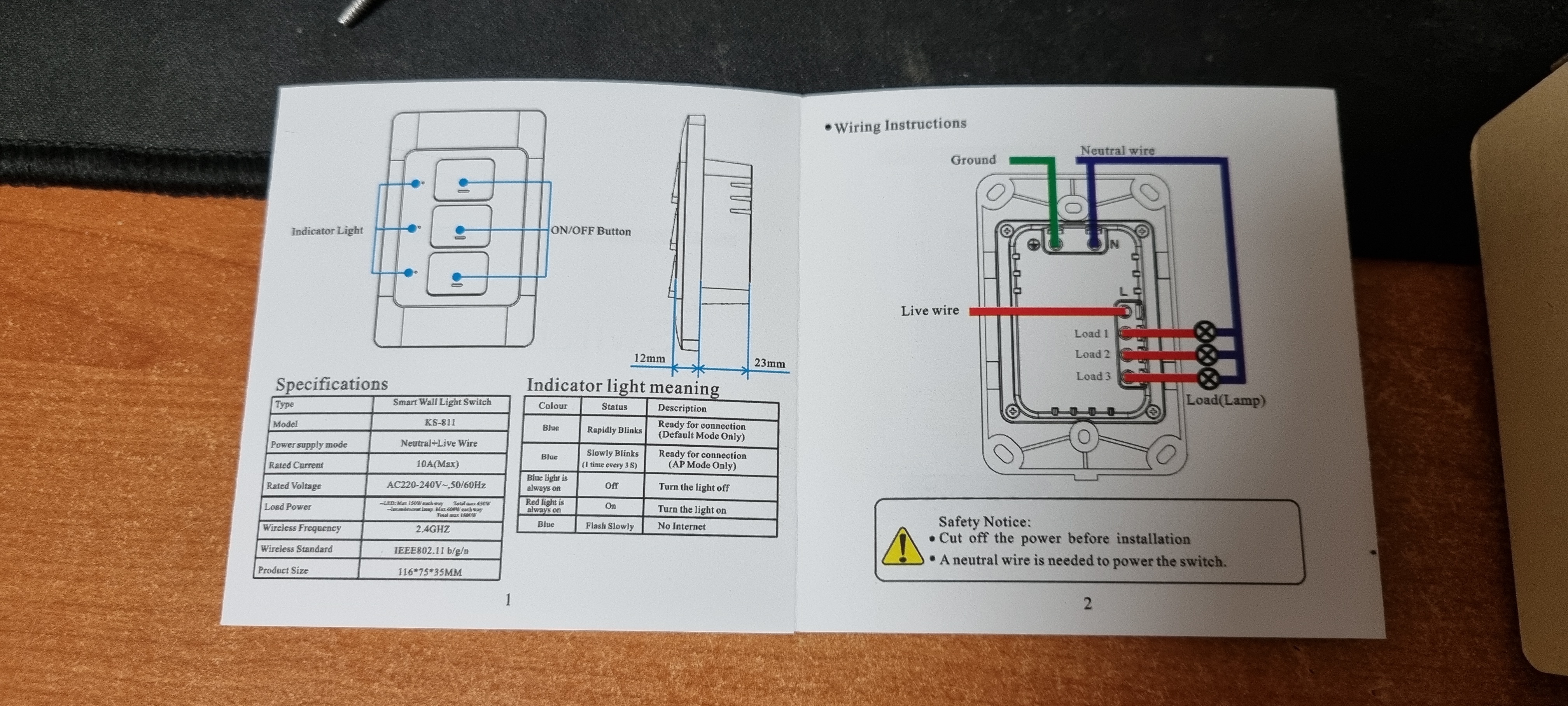
전기는 어느정도는 알고 관련 지식이 있는데
우리나라 전등 스위치는 대부분 아니 내가 본 모든 스위치는 전부 2가닥의 전선만 존재 한다

이와 같이 전등 스위치에는 빨간색과 검정색 2가지만 존재 한다.(색상은 그냥 예시)
그런데 다시 설치 설명서를 보면

녹색 : 접지
남색 : 뉴트럴 와이어
빨간색 : 라이브 와이어
라고 표기가 되어 있다
얼핏 보면 2개+접지 같지만 실상은 라이브 와이어와 로드1 은 분리가 되어 3개+접지 가 된다.

원래 있는 전등을 열어보면 역시나 2가닥 뿐이다
연결은 3가닥을 해야 하는데...
이게 iot 장치의 특성으로 봐야 하는데
AC전기는 방향성이 없다고 알려져 있고 2가닥만 연결 되면 동작을 한다고 보여지지만
전등이 중간에 껴 들어가기 때문에 스위치를 상시 동작 시켜줄 선이 필요한거다
어디에 있는가? 전등에 있다.
https://www.youtube.com/watch?v=Gn_R7rt5cjw
이것을 참조하면 된다. 전문가 영상을 따라해라...
자 이렇게 되면 설치 구성은 어떻게 되느냐면
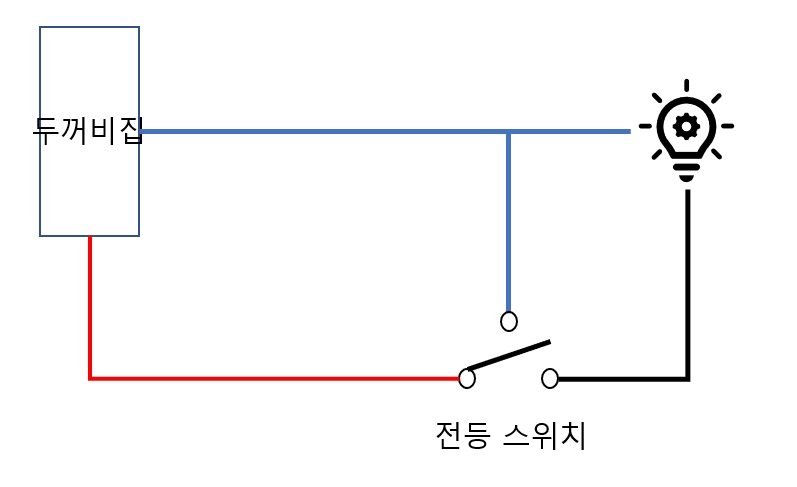
이런 상황이 되는거다.
지그비 스위치로는 중성선이 필요 없는 2가닥만 있으면 되는 스위치가 존재 하는데
wifi 스위치로는 보이지 않는다.
전등을 뜯어야 하는 작업이라 어지간하면 안하는게 좋지만
누워서 오케이 구글 에어컨 켜, 오케이 구글 내방불 꺼 의 편리성은 따라 올 수 없는 것이다.
추가로

기존 스위치 고정 나사 가 크기 때문에 닫기지 않아서 저렇게 가운데 잘라 냈다
그리고 나사도 살짝 짧았고 동봉된 나사는 우리나라 규격이랑 안맞는다.
집마다 컨센트 박스 깊이가 다를 수 있기 때문에 잘 맞을수도 있기 때문에 알고는 있는게 좋을거다.

동작 방식은 클릭식(푸시버튼) 동작이라 옆에 작은 램프가 동작 상태를 보여주는 것이다.
'ioT' 카테고리의 다른 글
| tuya light switch 투유 라이트 스위치 2구 짜리 사용기 (0) | 2024.03.29 |
|---|---|
| Smart iR 응용, 라디오, 온수매트 말로 켜고 끄기 (0) | 2021.10.23 |
| smart iR 리모콘을 사용하여 에어컨 제어 (0) | 2021.07.05 |
| wi-fi smart 멀티탭 with 물리 버튼 (0) | 2020.11.18 |
| wi-fi smart 멀티탭 (0) | 2020.11.14 |
SMB 제어를 버튼 하나로 하기
본인의 홈네트워크 구조상 PC와 NAS가 같은 영역에 위치를 하게 되는데
그러므로써 발생하는 문제가 PC의 전원이 켜져 있을 경우 SMB 가 수시로 먹이감을 찾아해매는 탓에
NAS는 사용을 안해도 절전모드가 해제되는 상황이 발생 하게 된다.
그래서 지금까지 SMB 기능을 OFF 시키고
Raidrive 를 이용하여 webdav로 사용을 하였다.
그런데 종종 파일 이동을 하게 되면 파일 유실이 생기고 참다 참다 내 돈 주고 쓰는데 전기요금 때문에 100만원짜리 장비를 제대로 못 쓰는게 한탄스러워서 다른 방법을 찾다 찾았다
1. 윈도우 방화벽 제어
2. NAS(synology) 내 방화벽 제어
3. 윈도우 배치파일 생성
4. 윈도우 배치파일의 바로가기 생성
5. 윈도우 배치파일의 바로가기에 관리자권한 및 시작메뉴 등록
의 절차이다.
1. 방화벽 제어
시작버튼 누르고 방화벽 입력하면 고급보안이포함된 어쩌고 윈도우 방화벽이 나온다
여기에 들어가는 내용을 타이핑으로 입력한다고 보면 된다.
필요한 정책은
PC에서 NAS의 137,138,139,445포트를 TCP,UDP 모두 차단 을 아웃바운드 정책에 넣으면 된다.
그런데 이렇게 입력하기가 불편하니 배치로 만드는것이다.
2. NAS 자체 방화벽 제어

방화벽 포트 프리셋에 Windows 파일 서버 라는게 있으니
PC의 IP만 허용하고 나머지는 전부 차단을 한다 기타 잡다한 기기가 SMB 공격을 하거나 하는걸 막기 위함이다.
사실 생략해도 되지만 태블릿이나 스마트폰이 접근 할 수 있으니 다 막는다.
3. 윈도우 배치 파일 생성
2개의 파일을 만든다.
smb허용.bat / smb차단.bat
만드는 방법은 메모장을 열고 배치 내용을 입력하면 된다.
smb허용.bat 파일에 들어갈 내용
netsh advfirewall firewall del rule name='SMB1'
smb차단.bat 파일에 들어갈 내용
netsh advfirewall firewall del rule name='SMB1'
netsh advfirewall firewall add rule name='SMB1' protocol=udp dir=out remoteip=192.168.0.3 remoteport=137,138,139,445 action=block enable=yes
netsh advfirewall firewall add rule name='SMB1' protocol=tcp dir=out remoteip=192.168.0.3 remoteport=137,138,139,445 action=block enable=yes
간단하게 풀이하자면
netsh advfirewall firewall //방화벽을 지칭
del rule name='SMB1' //SMB1 이라는 정책을 지운다.
protocol=udp //tcp 또는 udp 프로토콜 설정
dir=out //in은 들어오는 정책, out은 pc에서 나가는 정책
remoteip=192.168.0.3 //입력 안해도 관계 없으나 NAS의 ip를 입력하는게 나을것이다.
remoteport=137,138,139,445 //차단할 서비스 포트명 전부 입력해라
action=block //allow는 허용 block는 차단 인데 윈도우 기본값이 허용이기 때문에 허용은 만들 필요가 없다.
enable=yes //정책을 사용 여부
4. 바로가기 생성
배치파일 자체로는 관리자권한실행이 안되는거 같다 레지스트리 수정하고 할 수는 있는거 같지만 보안상 그건 아니다.
UAC 등급이 낮은 사람도 그냥 될거다.
5. 바로가기 파일의 우클릭하여 속성 -> 바로가기 -> 고급 -> 관리자권한
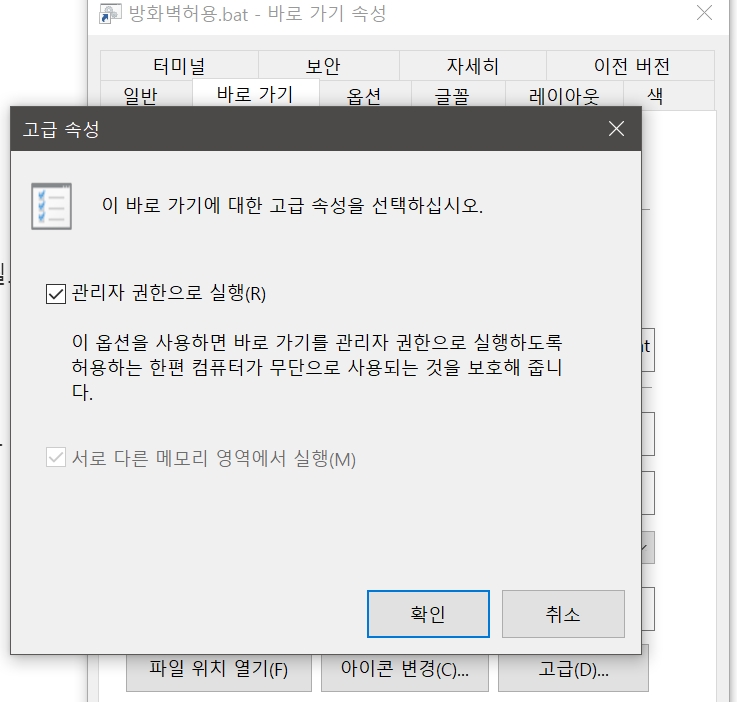
해당 바로가기 파일을
C:\ProgramData\Microsoft\Windows\Start Menu\Programs
이 경로에 넣는다.

이와 같이 프로그램 리스트에 등록이 되고 여기서 우클릭하여 시작메뉴에 등록

-끝-
'팁' 카테고리의 다른 글
| 파이어폭스 지원되는 형식 및 MIME 유형의 동영상를 찾을 수 없습니다. 해결 (0) | 2021.09.07 |
|---|---|
| 블루스택 마우스로 뒤로가기 버튼 매핑 (feat. 로지텍) (0) | 2021.08.30 |
| dsm 7.0 최적 절전 세팅 찾기 (0) | 2021.07.02 |
| 시놀로지 NAS 절전모드 해제 원인 찾기 2021.04.20 (0) | 2021.04.20 |
| 특정 폴더가 늦게 열리는 현상 (0) | 2021.04.16 |
smart iR 리모콘을 사용하여 에어컨 제어
관련 글들이 여기저기 있을 건데 기록 차원에서 남긴다.

도착 컨펌도 누르지 않은 따끈따끈한 신상




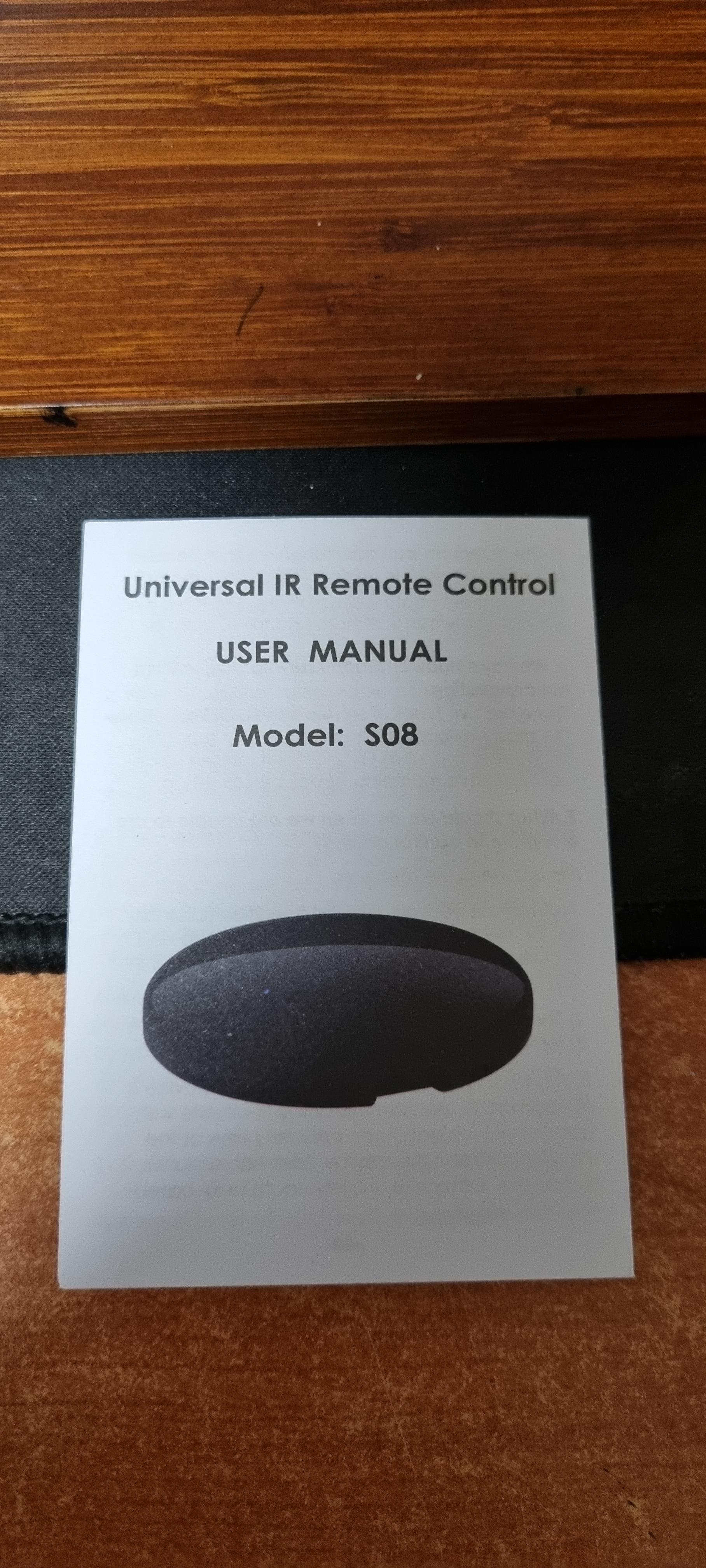
별 의미 없는 외관 사진
모델이 S08 이라고 되어 있는데 S08 Pro 라는 모델도 있다 온도측정도 되고 뭐 한다는데 비쌀것 같아서 아예 찾아 보지도 않았다. 그리고 동그랗지 않고 네모난 제품도 있다.
S06 이라는 제품인데 아래 앱 등록 사진의 네모난 제품이 해당 제품이다 나중 번호가 신형 같아서 동그란것으로 구매 했다.
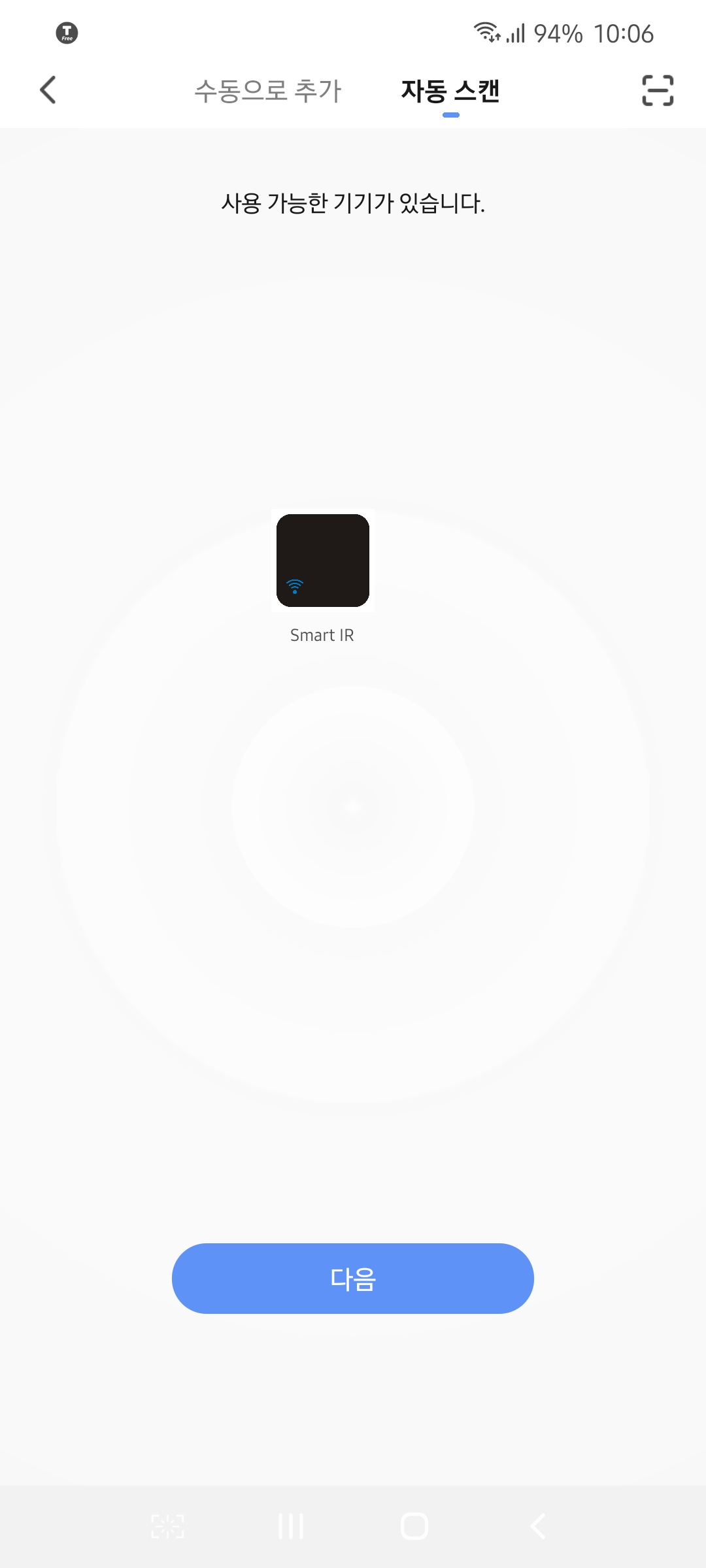

알리에서 구매하는 제품들은 전부 Smart Life 제품만 구매한다 매우 높은 확률로 구글 홈과 연동이 되기 때문이다
smart ir 은 자동 스캔에서 바로 잡히고 기기추가하여 에어컨에서 엘지 검색하면 바로 뜬다.
리모컨 자동 학습용으로 만들어진 것들이 몇가지 있는데 첫번째것을 사용했다.
처음에는 5번째 것을 사용 했는데 구글 홈 연동하면 에어컨이 꺼지기만 하고 켜지지를 않았다.
지우고 첫번째것으로 잡으니 끄고 켜고 잘 되었다.
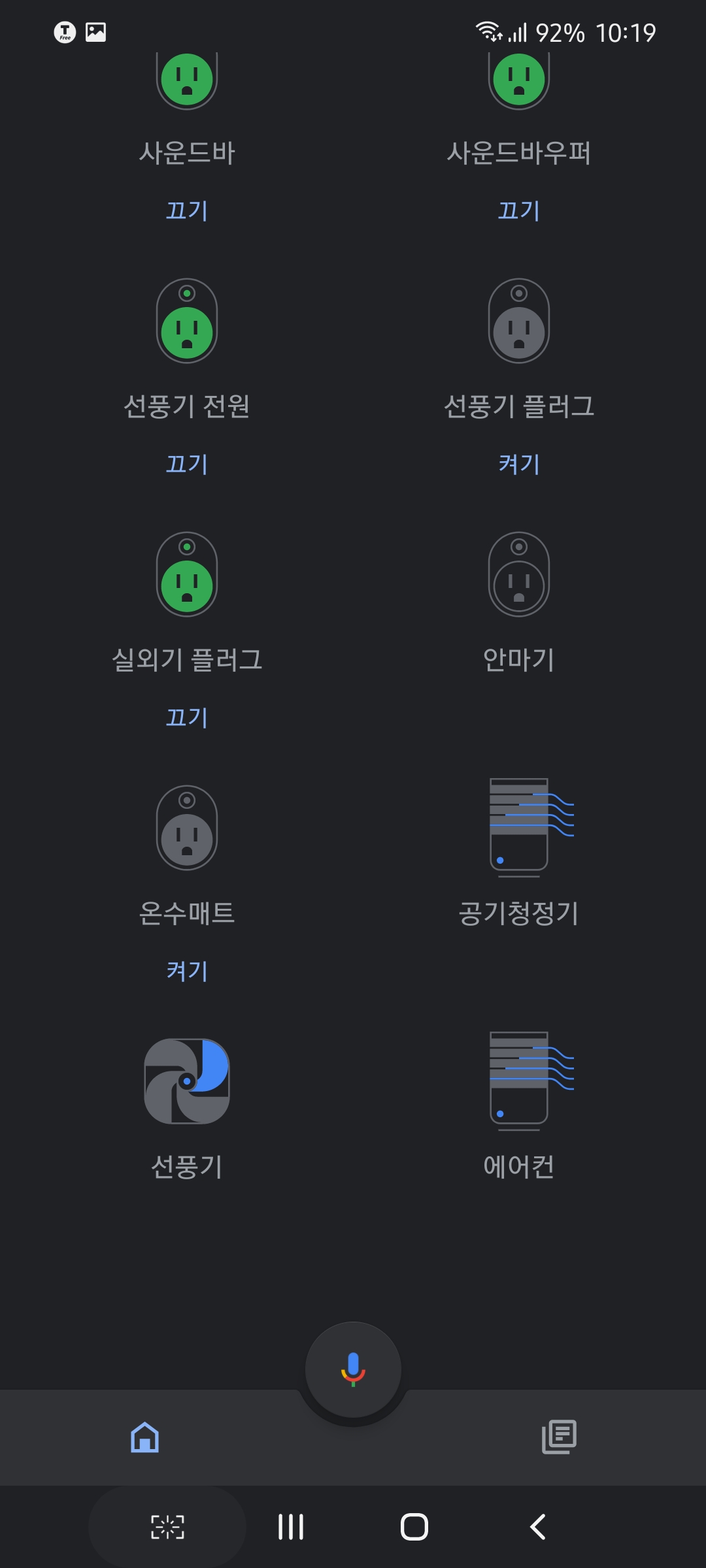
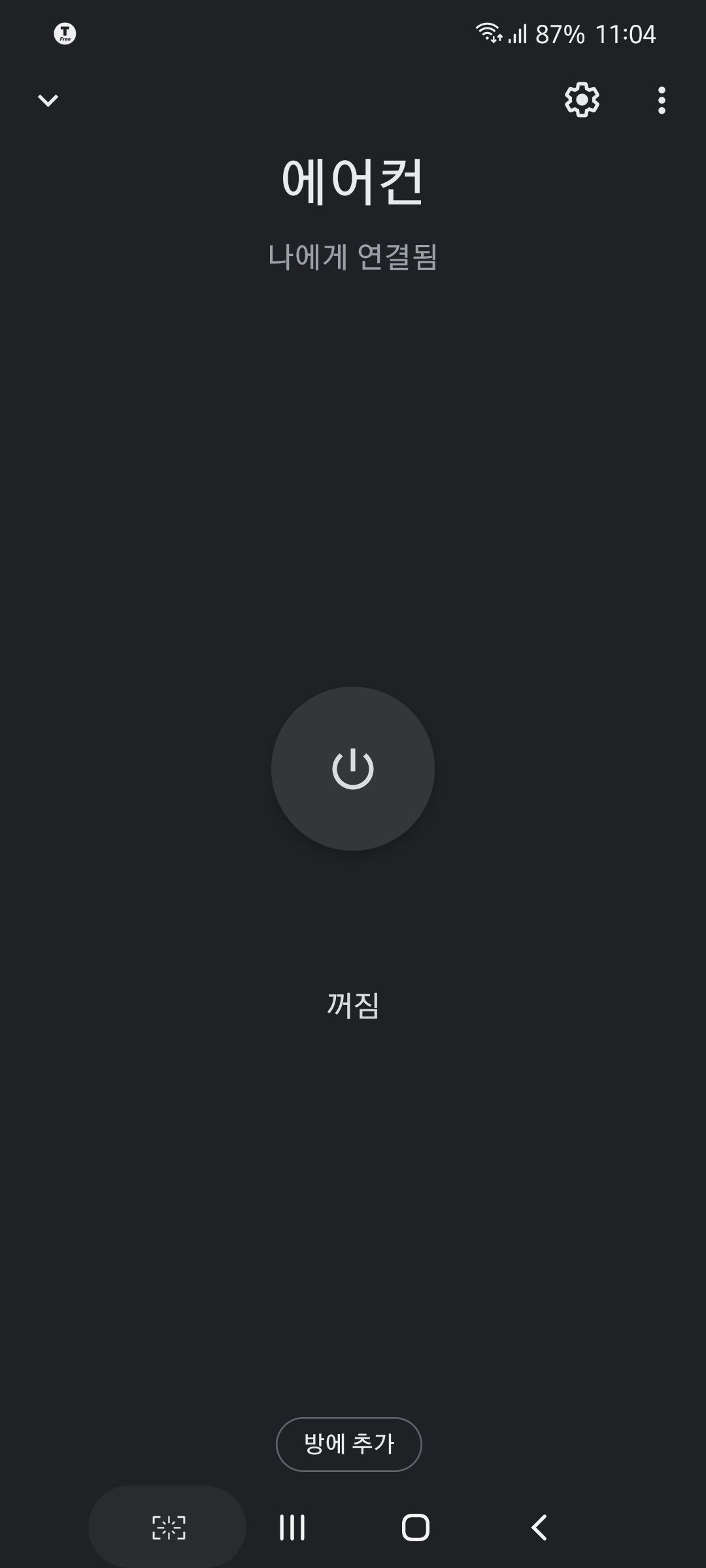
이미 smart life와 구글 홈이 연동 되어 있기 때문에 자동으로 등록 된다.
가능한 동작은 전원 버튼만 가능하다 DIY로 만들어진 버튼도 전원 버튼은 되었는데 동작 안해서 지워버렸다
이제 "오케이 구글 에어컨 켜줘" 하면 구글 네스트 허브가 에어컨을 켜준다
'ioT' 카테고리의 다른 글
| Smart iR 응용, 라디오, 온수매트 말로 켜고 끄기 (0) | 2021.10.23 |
|---|---|
| 전등 말로 끄자(구글 홈) (0) | 2021.07.13 |
| wi-fi smart 멀티탭 with 물리 버튼 (0) | 2020.11.18 |
| wi-fi smart 멀티탭 (0) | 2020.11.14 |
| wi-fi smart plug (0) | 2020.11.13 |
dsm 7.0 최적 절전 세팅 찾기
시놀로지 NAS 절전모드 해제 원인 찾기 2021.04.20
NAS가 특정 시간마다 깨어나는 느낌을 받는다 뭔가 이상하다 싶어서 보고 있자니 매 오전 10시, 매 오전 10시 30분, 매 오전 11시 등등 반복이 된다. 누가 자꾸 정시에 일으키는건지 찾도록 해보자
www.dovirus.kr
오랜 기간 dsm6.2 의 절전모드 세팅을 찾아 해맸는데
결과만 이야기하면 시놀로지에게 절전을 바라면 안된다...
로직 자체가 절전이랑 거리가 먼 제품으로 가정용보다는 기업용에 최적화된 제품이라 보여진다.
가정용에는 사실 시놀로지보다 큐냅이 나을 것 같다
물론 기업용에 최적화 되었다는건 안정성이 더...
자 dsm7.0 업글하니 모든 절전 세팅이 다 날라갔다 그래서 다시 하나씩 해보려 한다.
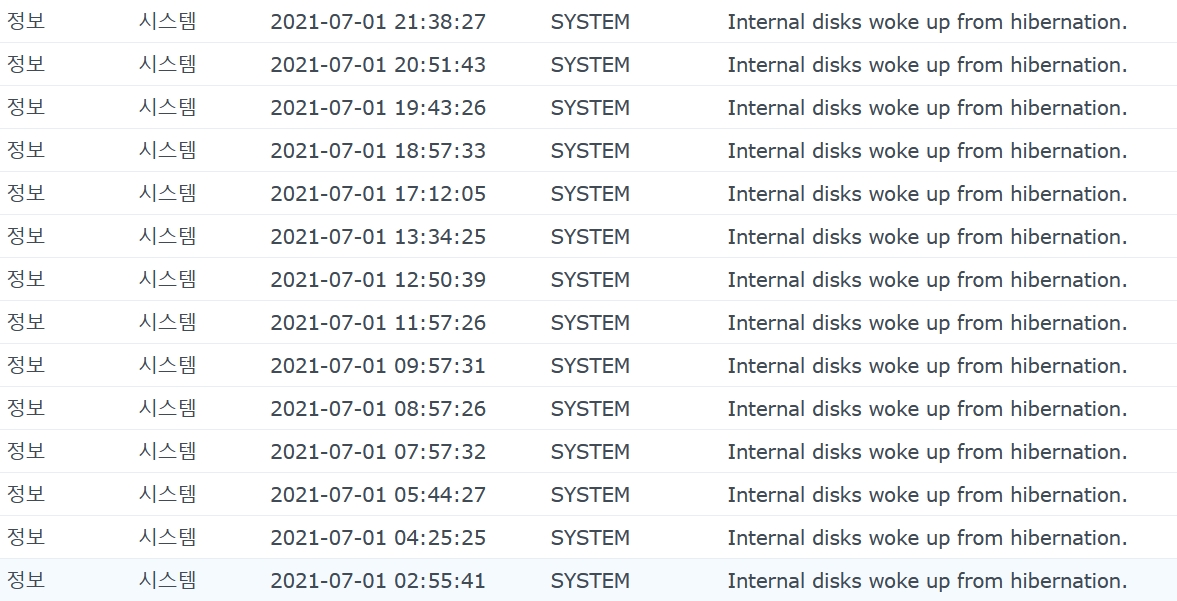
자 아무 이유 없이 새벽에도 일어난다...
dsm6 이랑 똑같다
ssh로 넘어가서 본다

딱 봐도 이상한 스케쥴이 하나 보인다 id 6번
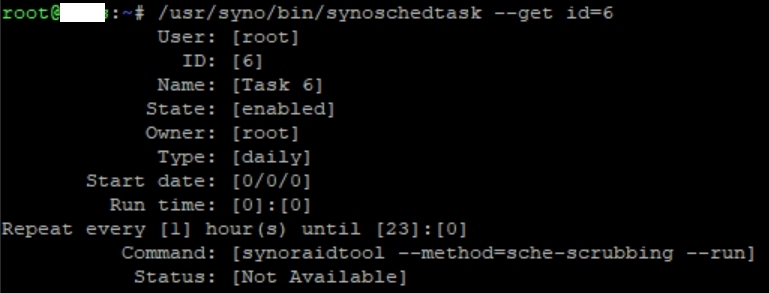
역시나 디스크 스크럽 하는 기능 이다.

동작 주기를 보기 위해 저장소 관리자를 봤더니 5개월 뒤에 실행이다...

하물며 스크럽 예약 동작 시간은 9시부터 23시 까지인데 하루종일 돌고 있다
진짜 이거 안고치고 뭐하는지 모르겠다
지난번 세팅과 똑같이 바꾸려 한다.
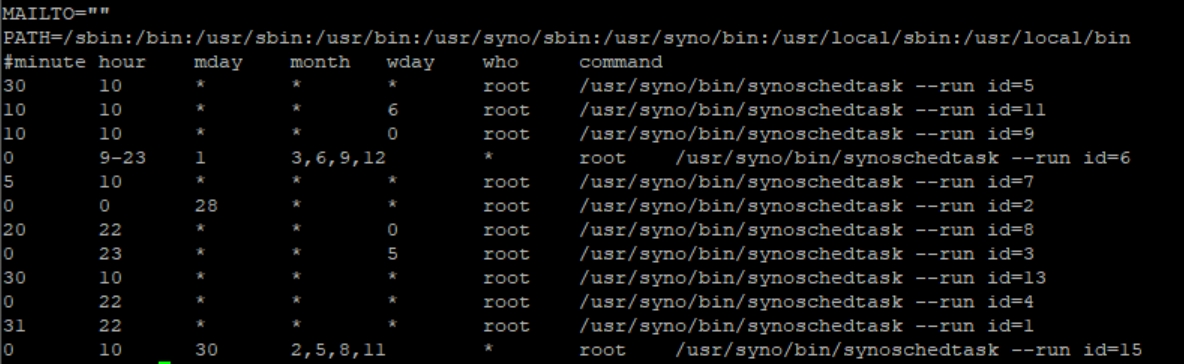
9시부터 23시 까지 매 0분에 월 1일 3,6,9,12월에 실행 되도록 설정 하였다.
그 다음은 밤 0시 28일에 실행 되도록 되어 있는 id=2

0시 > 10시로 변경 하였다
자 근데 이상한게 보인다 id=6 설정이 초기화 되었다 GUI에서 저장을 누르니...
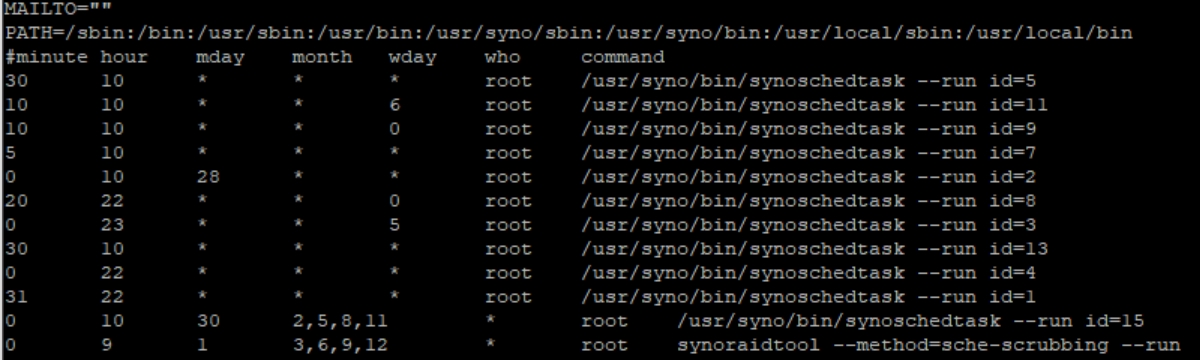
그래서 그냥 9시에 실행 되도록 명령어를 박아 버렸다 GUI에서는 스크럽 예약을 아예 꺼버리고...
자 내일 보자(작성 시간 21.07.02 01:06)
-----------------------------------------------

일단 새벽에 한두시간마다 깨던 것은 사라졌다.
좀 더 지켜보자
'팁' 카테고리의 다른 글
| 블루스택 마우스로 뒤로가기 버튼 매핑 (feat. 로지텍) (0) | 2021.08.30 |
|---|---|
| SMB 제어를 버튼 하나로 하기 (0) | 2021.07.05 |
| 시놀로지 NAS 절전모드 해제 원인 찾기 2021.04.20 (0) | 2021.04.20 |
| 특정 폴더가 늦게 열리는 현상 (0) | 2021.04.16 |
| mx922 노즐 막힘 해결 방법 (0) | 2021.03.22 |
후방카메라 빗물가리개
www.youtube.com/watch?v=ktZdI9gNvvg
위의 영상을 보고 생각이 나서 만들어 봤다



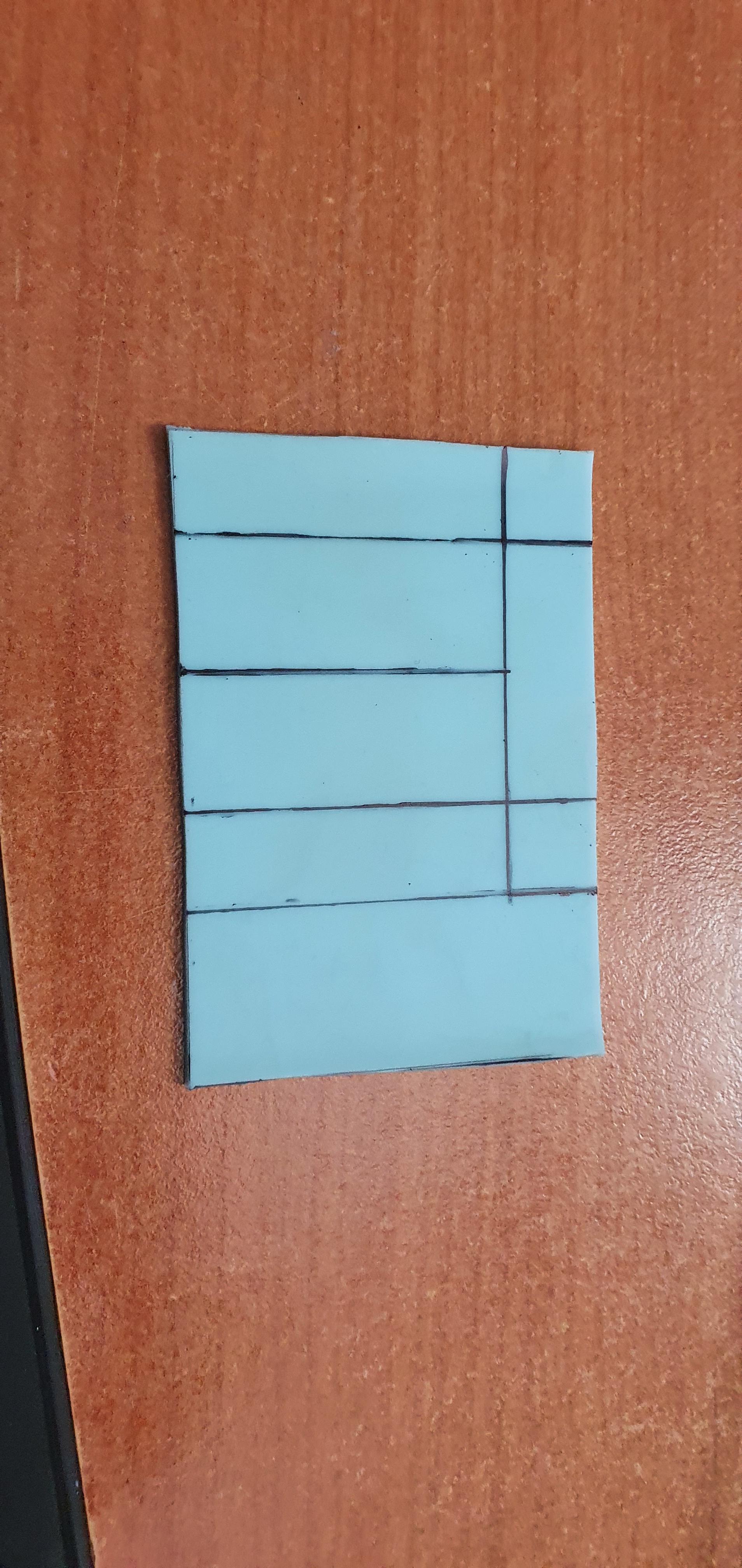




아스테이지 사면 좀 더 깔끔하고 뭐 그렇겠지만 오래된 버리지 못하고 짱박아둔 휴대폰 젤리 케이스로 했다
렉스턴 스포츠 기준으로
카메라의 폭(A)은 28mm 이니 1mm 유격을 두고 30mm 폭을 두고 제작하고
각 부착 면(B)은 10mm 로 하면 된다.
양면테이프가 10mm 짜리가 있으면 깔끔하게 부착 가능 하겠다.


위에서 물을 뿌렸을때는 안 들어갔다
남은건 실험만 있을뿐인데 실제 트럭이나 차량 후면 수직으로 떨어지는 차들은 와류가 생기게 되어 있다
그래서 스포츠카들이 길게 공기저항을 줄이기 위해 점점 낮아지는 모양을 가지게 되고
해치백들은 스포일러를 부착하여 공기 와류로 인한 동력 감소를 최소화 한다
승용차에는 후면 와이퍼가 없지만 해치백이나 SUV에는 후면 와이퍼가 있는 이유를 생각하면 된다
주행을 해도 와류로 인하여 빗물이 안닦여 나가기 때문이다.
근데 후방 카메라는 비를 무지막지하게 맞은날 아니고선 물 튈일이 별로 없는게 사실인데
전방 카메라는 어떻게 답이 없나 싶다 0도 짜리 빗물코팅제를 써야 하나 싶다
'DIY,튜닝,자동차' 카테고리의 다른 글
| 블랙박스 내장 배터리 교체 (0) | 2022.04.13 |
|---|---|
| Cherry mx board 3.0s rgb 케이블 diy (0) | 2021.08.19 |
| foxsur 폭셔 배터리 복원 및 충전 장치 사용방법 및 효과 (0) | 2021.02.02 |
| [LF소나타] 크루즈컨트롤 + 오토라이트 diy (0) | 2015.07.03 |
| [PCX]nc700 트렁크 수납가능 헬멧들 (0) | 2013.09.29 |
시놀로지 NAS 절전모드 해제 원인 찾기 2021.04.20
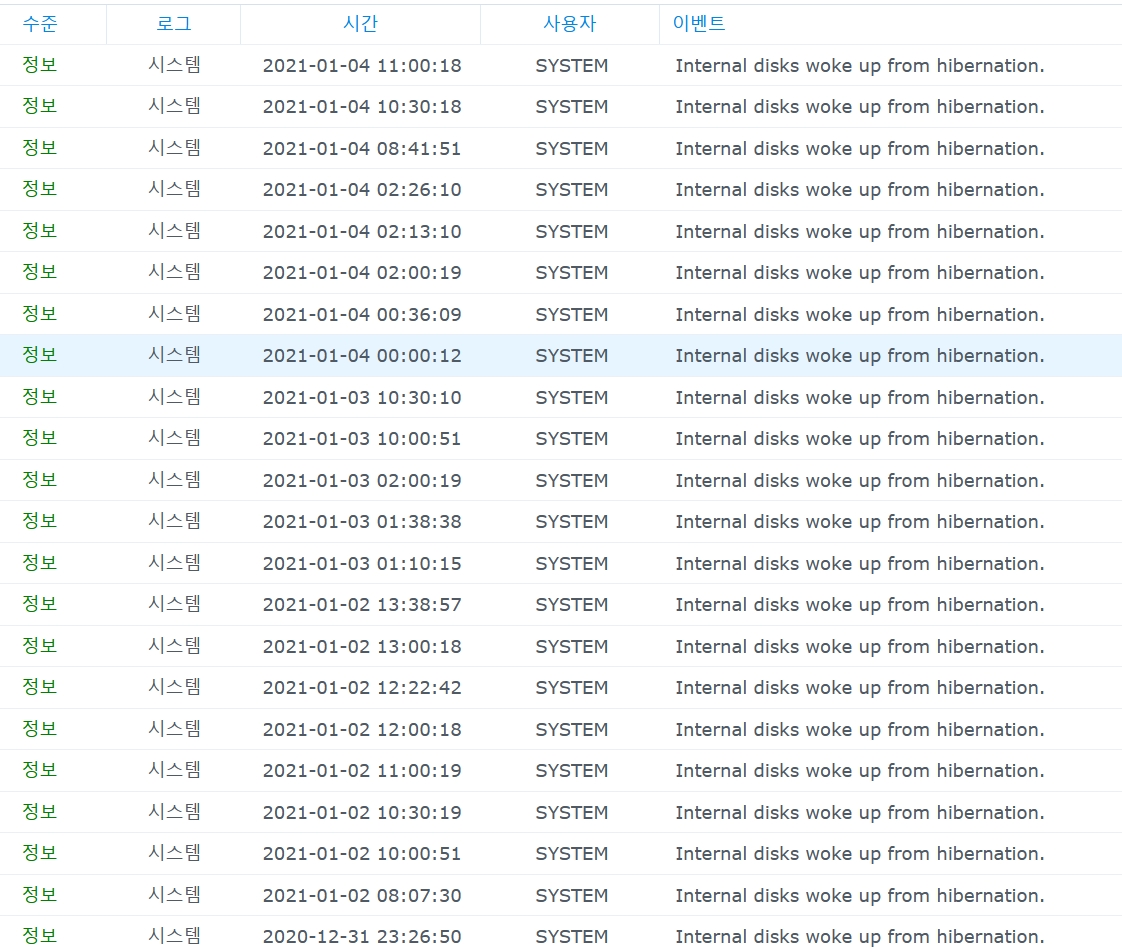
NAS가 특정 시간마다 깨어나는 느낌을 받는다
뭔가 이상하다 싶어서 보고 있자니
매 오전 10시, 매 오전 10시 30분, 매 오전 11시 등등 반복이 된다.
누가 자꾸 정시에 일으키는건지 찾도록 해보자
먼저 ssh로 nas에 접속해야 한다
제어판 -> 터미널 에서 ssh 활성화 해주고
putty나 요즘은 cmd창에서도 가능하다
ssh [관리자계정]@[NAS IP] -p[접근 포트]
ex) ssh admin@192.168.0.1 -p22
로그인을 한 후 sudo -i 로 root 계정으로 접근 시도
패스워드는 관리자계정 패스워드와 동일하다

cat /etc/crontab
crontab은 linux 상에서 스케쥴을 걸어주는 놈이라고 생각하면 된다.
첫번째 숫자는 분, 시간, 일, 월, 주 순인데
0 0 1 인 첫번째는 매월 1일 0시 0분에 반복
0 11 29 인 두번째는 매월 29일 11시 0분에 반복
0 11 1 인 세번째는 매월 1일 11시 0분에 반복
(두번째 세번째는 SMART체크 관련 스케쥴이다)
자 대충봐도 매 30분, 00분 마다 돌아가라고 되어 있는 젤 긴거가 수상하다
id=4 라고 되어 있다
/usr/syno/bin/synoschedtask --get
이라고 입력하면 저장된 스케쥴들이 보여진다.
ID: [4]
Name: [Task 4]
State: [enabled]
Owner: [root]
Type: [daily]
Start date: [0/0/0]
Run time: [0]:[0]
Repeat every [30] min (s) until [23]:[30]
Command: [/usr/syno/bin/syno_disk_latency_collector record]
Status: [No last run record]
뭔지 모르지만 활성화되어 있는데 시작 시간도 없고 뭔가 이상하다
이름으로 보면 디스크 응답시간을 수집하는 뭔가 같은데 왜 하지 저걸?
찾아보자 구글링
마땅한 결과 값이 안나온다 이게 뭔가 의심은 하지만 뭔지 아는 사람은 없고
제조사에서도 답변을 안해주는 거 같다.
그래서 직접 문의해 봤다

한글로 답변이 안되기에 번역기로 돌려서 답변해 줬다고 한다
암튼 결론은 6.2.4에서 수정 된다고 한다
그래서 지웠다 재부팅해보고 내일 지켜봐야겠다.
--- 내용 추가 ---
해결 안되었다
DSM 6.2.4 패치를 기다려 보자...
10시에 10시 반에
대체 뭐가 돌아 가길래 계속 깨어나는걸까...

그래서 또 찾아 봤다 매 0분에 0-23/1 이건 대체 그냥 * 이랑 같은거다 매 시간마다 라는 의미다... 매 0분마다
이유가 어찌되었던 스케쥴이 돌아야 하고 그 내용이 스크럽하는 거라 한다 해당 내용은
저장소 관리자 -> 스토리지 풀 -> 스케쥴 내용 이다
분명 여기서는 시간을 설정 해 놨는데 실제로는 일단 스케쥴 매시간 돌리고 Yes or No 를 판단하는 멍청한 구조 인거 같다
본인은 본래 활성화 시간을 3개월에 한번씩 11시 ~ 23시 까지만 돌리도록 하였었다.
0 0-23/1 * * * 으로 되어 있는 스케쥴 표를
15 11-23/1 * * * 로 바꾸면 되지 않을까 싶다. 15분은 다른 woke up이랑 구분을 하기 위함이다.
그럼 내일 보자
--- 내용 추가 ---
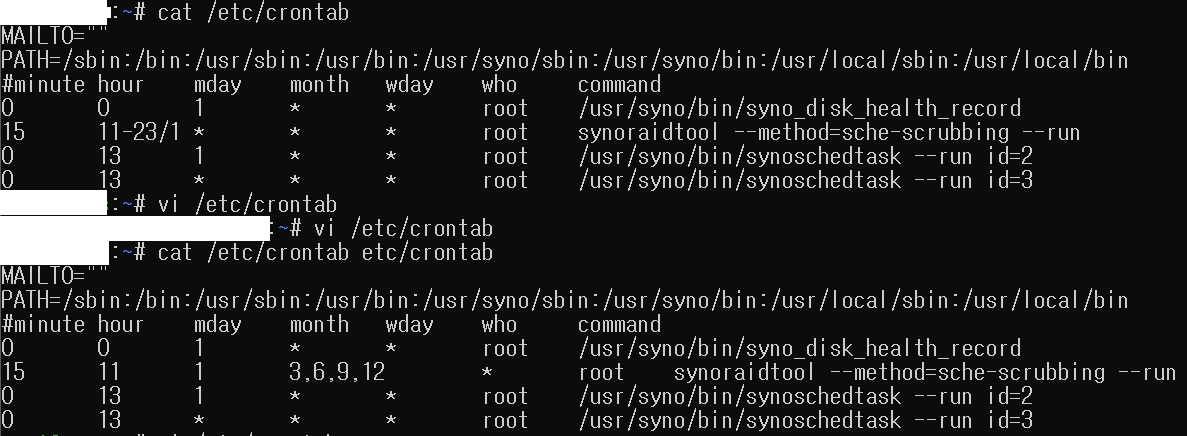
일단 10시 10시 30분 11시는 그대로 깨어난다 뭔가 다른게 설정 되어 있는거 같은데 못찾겠다...
암튼 그렇지만 11~23시 사이에도 랜덤하게 깨어난다 어차피 스크럽은 매달 돌리는게 아니라서
3개월에 한번씩 돌아가라고 3,6,9,12를 지정하고 매달 1일 오전 9시 15분 부터 돌아가라 라고 설정 했다.(11시에서 수정)
10시 깨어나는게 뭔지 도통...
--- 내용 추가 ---
smb 비활성화 상태 임에도 브로드캐스트 패킷이 발생하고 또 이 시간이 디스크가 깨어나는 시간과 일치하여 설정을 추가 변경 하였다
/etc/init/nmbd.conf

true => false (3군데)
exec /usr/bin/nmbd -F => exec /usr/bin/nmbd -D (1군데)
그리고 재부팅
smb브로드캐스팅 패킷 발생 안하는데 절전모드도 안들어감...
--- 2021.04.16 내용 추가 ---
6.2.4 업뎃이 중간에 있었고 home assistant 설치하려고 docker 설치 했더니 절전모드 안들어가고...
외장 usb 하드 붙였더니 외장하드는 절전모드 들어가고 메인 하드는 절전모드 안들어가고...
일단 PC가 켜져 있으니 절전모드에 잘 안들어가는 현상부터 잡으려고 4시간을 tcpdump 발생 시킴
6Mbyte 파일을 분석한 결과
smb 서비스 제거
PC -> nas 로 smb는 안쓰는게 좋을 것 같아서 raidrive를 ftp로 사용하도록 함
하지만 윈도우는 호락호락하게 끄는걸 허락하지 않기에
윈도우 방화벽에서 PC -> NAS로 137,138,139,445 포트를 차단 시켰음
synology drive 앱 제거
debug.dat 분석해보면 drive 관련 로그가 절전 해제 타임마다 발생하는데
이게 절전이 해제되서 그런건지 모르겠지만 일단 타임스케쥴상 drive는 하루에 1회만 발생해야 하는데
계속 지 혼자 돌아가는 문제가 있음 절전 관련 기능을 생각하면 하등 쓸모 없는 앱으로 판단함
그래서 대신할 앱을 찾았는데 freefilesync 라는 프로그램을 스케쥴러에 등록해서 사용 중
구글에서 검색하면 www.google.com/search?q=freefilesync
freefilesync - Google 검색
2020. 9. 2. · FreeFileSync is a free Open Source software that helps you synchronize files and synchronize folders for Windows, Linux and macOS.
www.google.com
국내 사용 리뷰 글들 있으니 참조하면 됨 이게 훨씬 나은 것 같음
webclient 서비스 제거
tcpdump를 보면 매 41분 마다 PC -> NAS 로 80 포트로 http 전송을 시도하는 덤프가 발견되어 내용을 보니
profind나 option 같은 method를 사용하는 문제가 발견 되었는데 이게 webdav 관련 기능으로 인해 발생하는거 까지는 이해 했는데 대체 저 주소를 어떻게 알고??? 라는 생각에 찾아 봤지만 귀찮아서 포기하고
윈도우 서비스 에서 webclient 를 비활성화 시켰음 webdav 쓰는 사람은 해제 하면 안됨
일단 더 지켜보고 상황봐서 도저히 안되겠다 싶으면 윈도우로 파일서버 만들던지 할 생각임
-- 내용 추가 2021.04.20 --
끝이 보인다

재부팅 할일이 있어도 항상 같은 시간에 다시 한번 더 재부팅을 하여 부팅으로 인한 wake up을 방지 하는데
8:31분, 11시 21분 21시 59분 이렇게 3번 기동이 되었다.
이중 8시 31분은 모바일 기기에 의한 wakeup으로 추정 된다 그 이전에 깨어난적이 없는 시간이었으니...
11시 21분은 지속적으로 기상이 되던 로그가 있다.
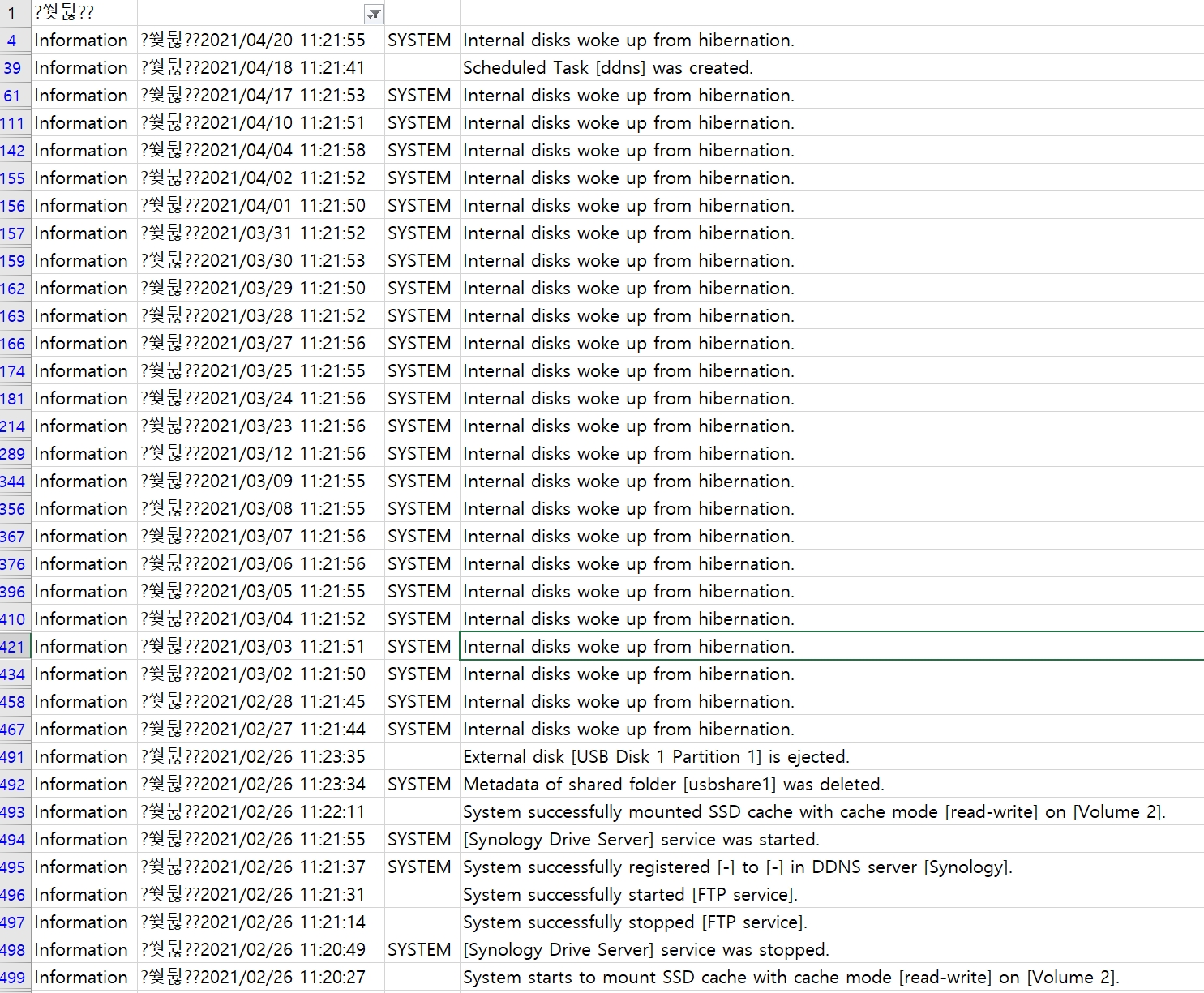
usb 하드 탓일 가능성은 없어 보이고 SSD캐쉬 활성화를 시도한 시간과 동일해 보인다.
DDNS는 꺼서 아닐 것 같다.
그래서 다시 한번 ssd캐쉬를 삭제 했다가 만들어 봤다.
내일이면 알 수 있을 것 같다.
21시 59분은 부팅시간이다 무조건 깨어난다 그래서 PC 및 모바일 백업 스크립트 돌아가는 시간을 이 시간으로 맞췄다.
자 이게 종료 되면 다시 한번 정리 한다
'팁' 카테고리의 다른 글
| SMB 제어를 버튼 하나로 하기 (0) | 2021.07.05 |
|---|---|
| dsm 7.0 최적 절전 세팅 찾기 (0) | 2021.07.02 |
| 특정 폴더가 늦게 열리는 현상 (0) | 2021.04.16 |
| mx922 노즐 막힘 해결 방법 (0) | 2021.03.22 |
| 파이어폭스 유용한 애드온들 (0) | 2020.12.19 |
특정 폴더가 늦게 열리는 현상
윈도우 탐색기에 기본으로 등록되어 있는 즐겨찾기 폴더들이 있다
문서, 다운로드, 음악 등인데
이 중에서 다운로드 폴더가 이상하게 누르면 로딩 바가 나오고 열린다
ssd인데 절전모드 들어간 hdd 마냥 늦게 열리니 짜증이 솟구친다.
그런데 해당 경로인 d:\download로 직접 들어가면 매우 빨리 열린다.
문제가 뭐냐
바로 색인에 문제가 생긴 거다
색인은 대충 미리 데이터를 읽어놔서 빠르게 데이터를 보여주는 기능이라고 보면 되는데
이게 깨지거나 뭔가 문제가 생긴 걸로 추정된다.
방법은
시작 버튼 누르고 색인으로 검색하면
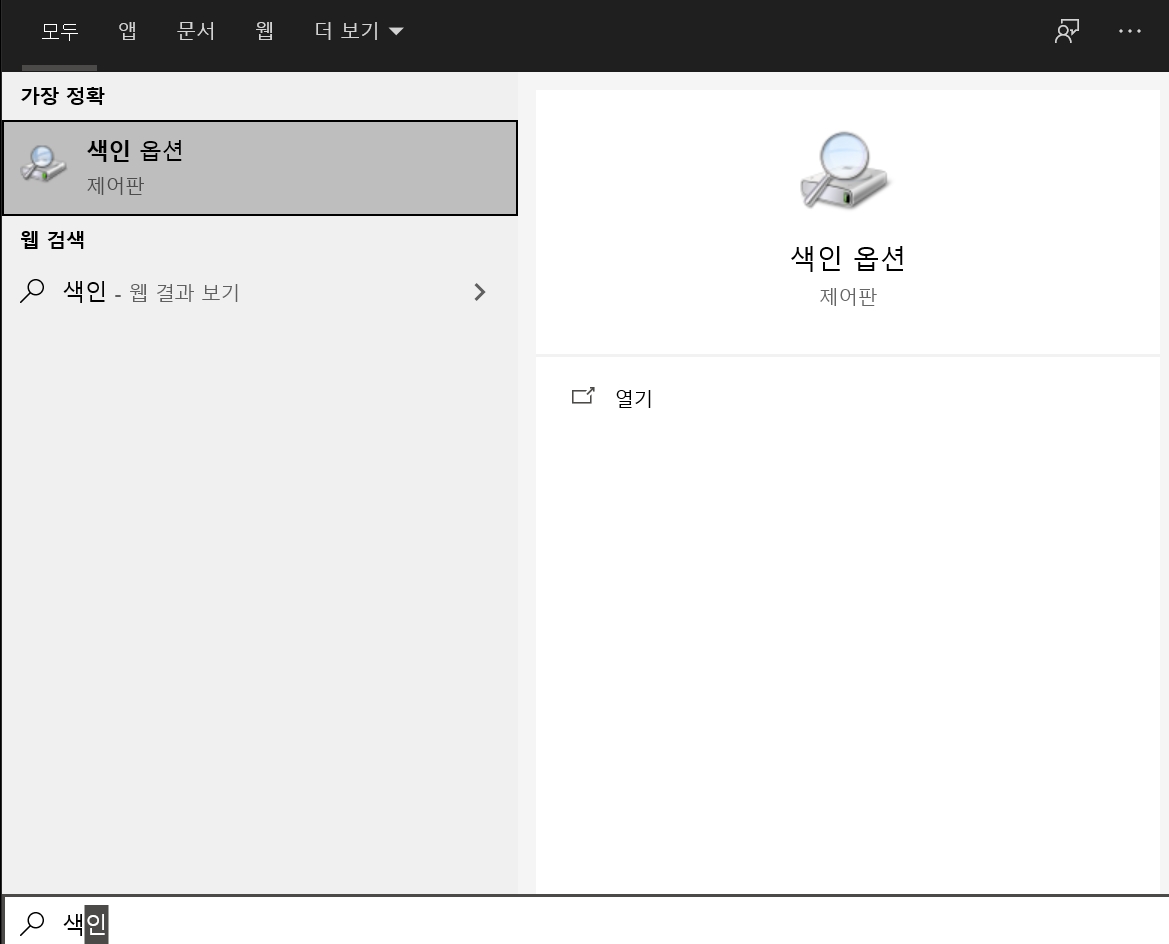
이와 같이 색인 옵션이 나오고 이를 선택

여기서 고급 선택
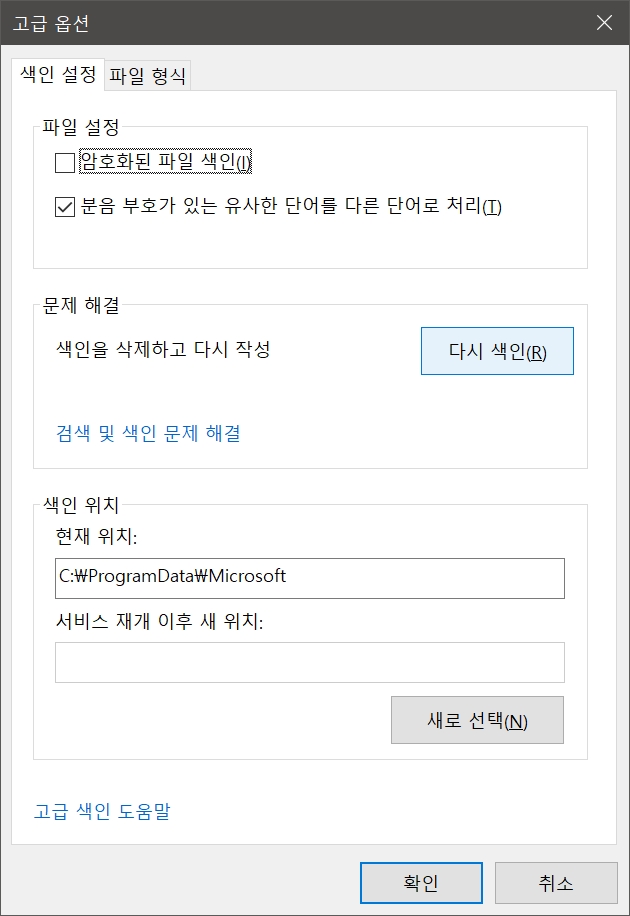
다시 색인 선택해서 색인을 다시 하면 해결된다.
-- 내용 추가 --
동일 현상이 재발한다
일시적인 해결책으로 약 1~2주간만 잘 된다.
'팁' 카테고리의 다른 글
| dsm 7.0 최적 절전 세팅 찾기 (0) | 2021.07.02 |
|---|---|
| 시놀로지 NAS 절전모드 해제 원인 찾기 2021.04.20 (0) | 2021.04.20 |
| mx922 노즐 막힘 해결 방법 (0) | 2021.03.22 |
| 파이어폭스 유용한 애드온들 (0) | 2020.12.19 |
| 파이어폭스 기본 설정들 (0) | 2020.12.19 |
mx922 노즐 막힘 해결 방법
5년째 잘 쓰던 프린터로 인쇄를 하는데 붉은색이 하나도 인쇄가 안되는 현상이 발생하여 확인하니
잉크가 없다고 나옴 그래서 잉크 갈아주어도 Magenta 색상이 전혀 안나오는 현상
직구 제품이라 노즐 막히면 버리는거나 마찬가지인데 일단 방법을 찾아보니
이렇듯 수압으로 뚫어 버리는 방법이 제시됨
와 수돗물로 저거 해야 하나... 싶었는데
왜 수압만 되지? 콤프레샤로 불어도 같은거 아닌가???? 싶음
그래서 안나오는 붉은색 헤드 스펀지 위에서 2000원 짜리 먼제 제거 스프레이 분사

결과는 아주 잘 됨
추가로 특정 색상 인쇄 문제 확인 하기 위한 색상코드 그림판 기준
C R:0, G:255, B:255
M R:255, G:0, B:255
Y R:255, G:255, B:0
'팁' 카테고리의 다른 글
| 시놀로지 NAS 절전모드 해제 원인 찾기 2021.04.20 (0) | 2021.04.20 |
|---|---|
| 특정 폴더가 늦게 열리는 현상 (0) | 2021.04.16 |
| 파이어폭스 유용한 애드온들 (0) | 2020.12.19 |
| 파이어폭스 기본 설정들 (0) | 2020.12.19 |
| 키보드 키 중복 입력 채터링 현상 해결 (4) | 2020.12.05 |
제로 탄산 음료들 시음기
한 3년동안 제로콜라 500ml pet만 마셨는데
암만 생각해도 제로콜라는 너무 비싸다는 생각이 자주 들어서 다른 대체제들이 무엇이 있나 찾아봤음
펩시콜라 제로(라임)
나랑드 사이다
칠성사이다 제로
그 외에는 접근성이 매우 떨어져서 구하기가 쉽지 않아서 일단 보류 상태로 위에것들을 먹어본 시음기를 적고자 함
코카콜라 제로
- 항상 마시던거 오리지날 콜라 대신 먹는 이유가 다이어트의 목적도 있지만
마신 뒤에 오는 입 안의 끈적임? 텁텁함? 같은데 없고 깔끔함
펩시콜라 제로
- 탄산도 약한데 라임향 뒤에 오는 맛이 '가짜' 의 맛이라고 느껴짐
먹자마자 딱 드는 생각이 어디서 먹어본 맛이었고 한참을 생각한 후에 얻어낸 결론은
콜라맛 사탕의 그 맛
사실 그 사탕 조차도 먹어본지 20년은 되었을법한 맛이라서 다를 수는 있겠지만 딱 그 맛이 난다
별로 마음에 안든다는 소리
나랑드 사이다
- 탄산이 강한편인데 그 맛이 처음 먹어보는 맛이고 철분이 섞인 단맛 이랄까
그 쇠맛나는 약수물이 있는데 그거 순화된 맛에 설탕 탄거 같은 맛이다
인공적인 맛이라고 느껴진다
칠성사이다 제로
- 탄산이 약한데 사이다 본래 맛이 나는게 대단하다 느껴짐
콜라 조차도 같은 맛 구현은 못했는데 투명 음료다 보니 쉽게 가능한건가 싶음
제로에 길들여진 나라서 그렇지 일반인들이 먹었으면 김빠진 사이다 일거임
일단 대체제로 생각 중
부르르 사이다
- 나랑드와 비슷한 느낌인데 좀 더 달큰한 맛이 난다
하지만 문제가 마시고 난 후에 단맛이 입 안에 많이 남게 되어 계속 단맛을 요구당하게 된다
한박스만 마시고 더이상 안마실 생각이다. 적당한 맛과 가격대비 최고지만 위험(?)하다
'일상' 카테고리의 다른 글
| 이케아 가구의 10년 25년 품질보증의 허상 (0) | 2022.03.07 |
|---|---|
| 핀페시아 구입기 #2 (0) | 2020.11.12 |
| 핀페시아 구입기 #1 (0) | 2020.11.01 |
| 이 시각 용평... (0) | 2014.02.21 |
| 체중감량 일기 그 첫번째 (0) | 2012.11.28 |
